Svenska. HD-kamera Användarhandbok. Canon Europa N.V. P.O. Box 2262, 1180 EG Amstelveen, The Netherlands
|
|
|
- Alf Martinsson
- för 7 år sedan
- Visningar:
Transkript
1 Svenska Canon Europa N.V. P.O. Box 2262, 1180 EG Amstelveen, The Netherlands Canon Svenska AB Solna Tel: HD-kamera Användarhandbok Canon Danmark A/S Knud Højgaards Vej Søborg Tlf: Fax: Canon Oy Huopalahdentie 24 FIN Helsinki Finland Tel: Informationen i den här handboken kontrollerades den 1 januari Informationerne i denne manual er kontrolleret pr. 1. januar Tämän käyttöohjeen tiedot on vahvistettu Tryckt på 70 % återvunnet papper. Trykt på 70% genbrugspapir. Painettu 70-prosenttisesti kierrätyspaperille. TRYCKT I EU TRYKT I EU PAINETTU EU:SSA CANON INC CEL-SH8PA2M0
2 Inledning Viktiga anvisningar VARNING! DU UNDVIKER ELSTÖTAR GENOM ATT INTE DEMONTERA YTTERHÖLJET (ELLER BAKSTYCKET). DET FINNS INGA KOMPONENTER INUTI SOM KAN SERVAS AV ANVÄNDAREN. LÅT KVALIFICERAD TEKNIKER SKÖTA SERVICEN. VARNING! DU UNDVIKER RISK FÖR ELDSVÅDA ELLER ELSTÖT GENOM ATT INTE UTSÄTTA PRODUKTEN FÖR REGN ELLER FUKT. FÖRSIKTIGT: ANVÄND ENDAST REKOMMENDERADE TILLBEHÖR, SÅ UNDVIKER DU RISK FÖR ELSTÖT OCH IRRITERANDE STÖRNINGAR. FÖRSIKTIGT: DRA UT NÄTKONTAKTEN FRÅN ELUTTAGET NÄR PRODUKTEN INTE ANVÄNDS. Nätkabeln används för att stänga av strömförsörjningen till kameran. Använd ett lättåtkomligt eluttag så att du snabbt kan dra ur nätkontakten i en nödsituation. Om du använder nätadapter, se till att aldrig täcka över eller vira in den i tyg. Du får inte heller placera den i trånga utrymmen. Detta kan orsaka värmealstring, som i sin tur kan leda till deformering av plasthöljet, elstötar eller eldsvåda. CA-570 har en typskylt på undersidan. Tänk på att kameran kan gå sönder om du använder annan enhet än Nätaggregat CA
3 Endast EU (och EEA). Den här symbolen anger att produkten, i enlighet med WEEE-direktivet (2002/96/EC) och inhemsk lagstiftning, inte får slängas i hushållssoporna. Produkten ska lämnas in på en speciellt inrättad uppsamlingsplats, t.ex. hos handlare som är auktoriserade att byta in varor då nya, liknande köps (en mot en) eller på en återvinningsstation som godkänts för hantering av elektrisk och elektronisk utrustning (EE-utrustning). Olämplig hantering av den här typen av avfall kan få en negativ inverkan på miljön och människors hälsa, på grund av de potentiellt farliga ämnen som vanligen återfinns i elektrisk och elektronisk utrustning. Din medverkan till en korrekt avfallshantering av den här produkten bidrar dessutom till en effektiv användning av naturresurserna. Kontakta ditt lokala kommunkontor, reningsverk, sophanteringsföretag eller ta del av ett godkänt WEEE-schema om du vill ha mer information om var du kan lämna den kasserade utrustningen för återvinning. Om du vill ha mer information om retur och återvinning av WEEE-produkter gå till (EEA: Norge, Island och Liechtenstein) SV 3
4 Upplev high-definition video med din kamera Bevara dina bästa minnen, vare sig det handlar om oförglömliga vyer eller härliga stunder med familj och vänner, som högkvalitativa videoinspelningar i hög upplösning. Vad är high-definition video? linjer Klarar att fånga de finaste detaljerna, som glansen hos ett enskilt hårstrå Den här kameran har en bildsensor för full high-definition (Full HD CMOS) som spelar in video med en upplösning på x pixlar 1. Det ger videoinspelningar av ojämförlig kvalitet, med fina detaljer och verklighetstrogen färgåtergivning. Vad är skillnaden mellan full high-definition och tv-utsändningar i standard-definition? 5 Cirka fem gånger så många pixlar. 1.9 Nästan 90 % fler scanninglinjer. Full HD 1080 syftar på Canonkameror som är kompatibla med highdefinition video som består av vertikala pixlar (scanninglinjer). 1 Video med den här upplösningen spelas bara in i FXP-läge. Med övriga inspelningsmetoder justeras stillbildens storlek till x pixlar innan den spelas in. Men även då får du en inspelning med riktigt hög kvalitet och detaljrikedom. 4
5 Vad är det som är så speciellt med inspelning på flashminne? Dina inspelningar och stillbilder registreras på det inbyggda minnet (endast ) eller på ett minneskort (SD eller SDHC), enligt AVCHD- specifikationer 2. Inspelning på flashminne innebär att det inte finns några rörliga delar i kamerans inspelningsenhet. I slutänden betyder det en mindre, lättare och snabbare kamera. Faktum är att när du använder snabbstartfunktionen ( 34) kan du öppna LCD-panelen och börja spela in på under sekunden. Om din high-definition-tv har kortfack för SD-minneskort och stöder AVCHDspecifikationerna kan du enkelt spela upp dina inspelningar direkt från minneskortet ( 36). SV Vad är bioläge? Dina inspelningar får biokänsla med inspelningsprogrammet [ CINE MODE/BIOLÄGE] ( 42). Kombinera det här inspelningsprogrammet med 25 fps progressiv bildfrekvens [ PF25] så förstärker du effekten av 25p Bioläge. 2 AVCHD är den nya standarden för inspelning av high-definition video. AVCHD-specifikationerna innebär att videosignalen spelas in med MPEG-4 AVC/H.264-komprimering och att ljudsignalen spelas in i Dolby Digital. 5
6 Innehåll Inledning 4 Upplev high-definition video med din kamera 10 Om den här handboken 11 Lära känna kameran 11 Medföljande tillbehör 12 Komponentförteckning 15 Skärminfo Förberedelser 18 Att komma igång 18 Ladda batteriet 19 Förberedelse av fjärrkontrollen och tillbehören 22 Justera LCD-skärmens position och ljusstyrka 23 Kamerans grundläggande funktioner 23 Nappen -läget eller Flexibel inspelning 24 Funktionsläge 24 Joystick och joystickguide 25 Använda menyerna 27 Inställningar när du startar kameran första gången 27 Ställa in datum och klockslag 28 Byta språk 28 Byta tidszon 29 Använda minneskort 29 Rekommenderade minneskort 30 Sätta i och ta ur minneskort 30 Välja minne för inspelningarna 31 Formatera inbyggt minne (endast ) eller minneskort 6
7 Innehåll Video SV 32 Grundläggande inspelning 32 Spela in video 33 Välja videokvalitet (inspelningsmetod) 34 Zooma 34 Snabbstart 35 Granska och radera din senaste inspelning 36 Grundläggande uppspelning 36 Spela upp video 37 Speciella uppspelningsmetoder 38 Välja sekvens efter inspelningsdatum 39 Välja startpunkt för uppspelningen med hjälp av en Timeline 40 Radera sekvenser 42 Avancerade funktioner 42 Bioläge: Skapa biokänsla i dina inspelningar 42 Inspelningsprogram för specialmotiv 44 Justera slutartiden och bländaren 45 Videolampa 46 Självutlösare 46 Automatisk motljuskompensation och manuell justering av exponeringen 47 Manuell fokusering 48 Vitbalansering 49 Bildeffekter 50 Digitala effekter 51 Skärminformation och datakod 52 Nivå för ljudinspelning 53 Använda hörlurar eller extern mikrofon 55 Hantering av sekvenser och minnen 55 Skapa en spellista 56 Ta bort sekvenser i spellistan 56 Flytta sekvenser i spellistan 57 Kopiera sekvenser 7
8 Stillbilder 58 Grundläggande inspelning 58 Att ta stillbilder 58 Välja storlek och kvalitet på stillbilden 60 Radera en stillbild omedelbart efter inspelningen 60 Grundläggande uppspelning 60 Visa stillbilder 62 Förstora stillbilder vid uppspelning 62 Radera stillbilder 63 Övriga funktioner 63 Blixt 64 Matningsmetod: Bildserier och exponeringsvariation 65 Spela in en stillbild medan du spelar in video (simultan inspelning) 66 Ljusmätmetod 66 Histogram 67 Plocka en stillbild från en uppspelad sekvens 67 Skrivskydda stillbilder 68 Kopiera stillbilder 69 Andra funktioner du kan använda när du tar stillbilder 69 Skriva ut stillbilder 69 Skriva ut stillbilder (direktutskrift) 70 Välja utskriftsinställningar 73 Beskärningsinställningar 73 Kopiebeställningar Externa anslutningar 75 Kontakter på kameran 77 Kopplingsschema 79 Spela upp på en TV-skärm 80 Spara och säkerhetskopiera dina inspelningar 80 Säkerhetskopiera dina inspelningar på dator 8
9 Innehåll 80 Skapa High-Definition-skivor (AVCHD) och foto-dvd 83 Kopiera över dina inspelningar till extern videoinspelare 84 Överföra stillbilder till en dator (direktöverföring) 86 Överföringsorder SV Övrig information 88 Bilaga: Listor över menyalternativ 88 - menyn 90 Inställningsmenyer 90 Kamerainställningar (digital zoom, bildstabilisator etc) 92 Minnesfunktioner (formatering etc) 93 Skärminställningar (bildskärmens ljusstyrka, språk etc) 94 Systeminställningar (högtalarvolym, ljudsignaler etc) 96 Datum/klockslag inställning 97 Problem? 97 Felsökning 101 Lista över meddelanden (i alfabetisk ordning) 109 Gör så här 109 Säkerhetsanvisningar 112 Underhåll/Övrigt 113 Använda kameran utomlands 114 Allmän information 114 Systemdiagram 115 Extra tillbehör 119 Tekniska data 122 Register 9
10 Inledning Om den här handboken Vi gratulerar till köpet av en Canon HF10/HF100. Läs den här bruksanvisningen noga innan du använder kameran och spara den som referensmaterial. Om du får problem med kamerans funktioner, se tabellen under Felsökning ( 97). Så här läser du handboken VIKTIGT: Anvisningar som rör kamerans drift. ANMÄRKNINGAR: Ytterligare information, som kompletterar de grundläggande anvisningarna. ATT KONTROLLERA: Restriktioner eller krav när det gäller den beskrivna funktionen. : Sidhänvisning i den här handboken. För att genomföra vissa manövrer måste användaren även ta del av andra användarhandböcker. Detta anges med nedanstående ikoner samt namnet på relevant kapitel eller avsnitt. DVSD Se användarhandboken Digital Video Software som finns som PDF-fil på den medföljande cd-skivan DIGITAL VIDEO Solution Disk. DW-100 Se användarhandboken till DW-100 DVD-brännare. : Text som enbart gäller den angivna modellen/modellerna. Vi har använt följande termer i den här handboken: Om ingen närmare specifikation används, som memory card/minneskort eller built-in memory/inbyggt minne, syftar termen memory/minne på båda (endast ). Scene/Sekvens syftar på en videoenhet, från den punkt då du trycker på START/ STOP-knappen och börjar spela in tills du trycker igen för att pausa inspelningen. Termerna Photo/Foto och still image/stillbild har samma betydelse. Fotografierna i den här handboken är simulerade stillbilder som har tagits med stillbildskamera. Om inget annat anges vid stillbilder och menyikoner i den här handboken avser de. Namn på knappar och väljare, utom joysticken, anges inom en knapp -ram. Exempel. Hakparentes [ ] och versaler används för att illustrera menyalternativ, så som de ser ut på skärmen. I handbokens tabeller visas standardinställningen med fetstil. [ON/PÅ], [OFF/AV]. 10 ( 32) [ MENU/MENY] [ DISPLAY SETUP/ SKÄRMINSTÄLLN] [LANGUAGE /SPRÅK] Önskat språk Knappar och väljare som kan manövreras
11 Lära känna kameran Medföljande tillbehör SV CA-570 Nätaggregat (inkl. nätkabel) BP-809 Laddningsbart batteri WL-D88 Trådlös fjärrkontroll Litiumbatteri CR2025 till fjärrkontrollen CTC-100/S Komponentkabel Röd Grön Blå kontakt STV-250N Stereovideokabel Gul Röd Vit kontakt (inkl. ferritkärna) IFC-400PCU USB-kabel Programvaruskiva 1 och installationshandbok PIXELA ImageMixer 3 SE WS-30 Handlovsrem Programvaruskiva 2 DIGITAL VIDEO Solution Disc 1 Programvara som hjälper dig spara, hantera, redigera och spela upp videosekvenser på din dator ( 80). Skivan innehåller programvarans användarhandbok (elektronisk version som PDF-fil). 2 Programvara som hjälper dig spara, hantera, retuschera och skriva ut stillbilder ( 84). Skivan innehåller programvarans användarhandbok (elektronisk version som PDF-fil). 11
12 Inledning Komponentförteckning Från vänster Från vänster -knapp ( 23)/ -knapp (Skriv ut/dela) ( 70, 84) DISP.-knapp (skärminformation)-knapp ( 51, 39)/BATT. INFO-knapp ( 17) Högtalare ( 38) CARD OPEN-knapp (öppnar locket över minneskortplatsen) ( 30) Fack för minneskort ( 30) COMPONENT OUT-kontakt ( 77) Funktionsväljare ( 24) HDMI OUT-minikontakt ( 77, 79) USB-kontakt ( 78) Instant AF-sensor ( 90) Blixt ( 63) Stereomikrofon Videolampa ( 45) Namn på knappar och väljare förutom joysticken anges inom en knapp -ram (exempel ). Framifrån 12
13 Bakifrån LCD-panel Ovanifrån MIC-kontakt ( 54) AV OUT/ -kontakt ( 77) Åtkomstindikator ACCESS (minneskortåtkomst) ( 32, 58)/ laddningsindikator (CHG) ( 18) Tillverkningsnummer START/STOP-knapp ( 32) Axelremsfäste ( 20) DC IN-kontakt ( 18) RESET-knapp ( 99) Fjärrsensor ( 20) LCD-skärm ( 22) Joystick ( 24) -knapp ( 25, 88) / -knapp (uppspelning/paus) ( 36)/ START/STOP-knapp ( 32) -knapp (snabbspolning bakåt) ( 36)/Zooma ut W (vidvinkel) ( 34) -knapp (snabbspolning framåt) ( 36)/ Zooma in T-knapp (telefoto) ( 34) -knapp (stopp) ( 36)/ BLC-knapp (motljuskompensation) ( 46) Zoomreglage ( 34) PHOTO-knapp ( 58) Avancerat minifäste ( 54) -indikator ON/OFF-knapp Namn på knappar och väljare förutom joysticken anges inom en knapp -ram (exempel ). SV 13
14 Inledning Underifrån Stativfäste ( 109) BATTERY RELEASE-reglage (batterispärr) ( 19) Grepprem Trådlös fjärrkontroll WL-D88 START/STOP-knapp ( 32) -knapp ( 25, 88) MENU-knapp ( 26, 90) PLAYLIST-knapp ( 36) Navigeringsknappar ( / / / ) -knapp (en bildruta bakåt) ( 37) -knapp (snabbspolning bakåt) ( 37) -knapp (uppspelning) ( 36) -knapp (paus) ( 36) -knapp (stopp) ( 36) PHOTO-knapp ( 58) Zoomknappar ( 34) SET-knapp -knapp (en bildruta framåt) ( 37) -knapp (snabbspolning framåt) ( 37) DISP.-knapp (info på skärmen) ( 39, 51) 14
15 Skärminfo Spela in video Spela upp video (vid uppspelning) Funktionsläge ( 24) Inspelningsprogram ( 42, 43) Vitbalans ( 48) Bildeffekt ( 49) Digitala effekter ( 50) Inspelningsmetod ( 33) Stillbildskvalitet/-storlek (simultan inspelning) ( 65) Fjärrsensor av ( 95) Instant AF ( 90), MF manuell fokusering ( 47) 25F progressiv bildfrekvens ( 17) Minnesstyrning ( 17) Tidskod/Uppspelningstid (timmar : minuter : sekunder) Återstående inspelningstid På minneskortet I det inbyggda minnet Återstående batteriladdning ( 17) Bildstabilisator ( 91) Vindbrusfilter av ( 92) Hörlursuttag ( 53) Mikrofondämpning ( 52) Ljudnivåindikator ( 52) Nivåmarkering ( 93) Avancerat minifäste ( 54) Motljuskompensation ( 46) Sekvensnummer Datakod ( 51) SV 15
16 Inledning Stillbildsinspelning Visa stillbilder Zoom ( 34), Exponering ( 46) Inspelningsprogram ( 42, 43) Ljusmätmetod ( 66) Vitbalans ( 48) Bildeffekt ( 49) Digitala effekter ( 50) Matningsmetod ( 64) Stillbildskvalitet/-storlek ( 58) Instant AF ( 90), MF manuell fokusering ( 47) Återstående batteriladdning ( 17) Antal tillgängliga stillbilder På minneskortet I det inbyggda minnet Självutlösare ( 46) Bildstabilisator ( 91) Autofocusram (AF) ( 91) Videolampa ( 45) Skakvarning ( 91) Fokus- och exponeringslås ( 58) Blixt ( 63) Bildnummer ( 95) Aktuell stillbild/totalt antal stillbilder Histogram ( 66) Skrivskyddsmarkering ( 67) Datum och tid för inspelningen Manuell fokusering ( 47) Manuell exponering ( 46) Bildstorlek ( 58) Filstorlek Bländarvärde ( 43) Slutartid ( 43) 16
17 25 F progressive frame rate Om du väljer inställningen 25F progressiv bildfrekvens ( 42) får du bioeffekt på dina inspelningar. Kombinera den här bildfrekvensen med inspelningsprogrammet [ CINE MODE/ BIOLÄGE] så får du en förstärkt effekt. Minnesstyrning Inspelning, Paus för inspelning, Uppspelning, Paus för uppspelning, Snabb uppspelning, Snabb uppspelning bakåt, Långsam uppspelning, Långsam uppspelning bakåt, En bildruta framåt, En bildruta bakåt Återstående inspelningstid Om minneskortet är fullt visas END/Slut (inbyggt minne, endast ) eller END/ Slut (minneskort) på skärmen och inspelningen avbryts., Återstående batteriladdning 100% 75% 50% 25% 0% Ikonen visar en ungefärlig uppskattning av återstående laddning uttryckt i procent av ett fulladdat batteri. Återstående tid för inspelning/ uppspelning med batteri anges i minuter bredvid ikonen. Byt till ett fulladdat batteri om börjar blinka rött. Om du ansluter ett oladdat batteri till kameran kan strömmen stängas av utan att visas på skärmen. Den faktiska batteriladdningen kan ibland inte anges helt korrekt beroende på förhållandena när batteriet och kameran används. När kameran är avstängd kan du trycka på BATT.INFO för att få fram batteriets laddningsstatus. Under fem sekunder visar det intelligenta systemet laddningsstatusen (som ett procenttal) och den återstående inspelningstiden (i minuter). Om batteriet är helt urladdat visas ingen information alls. Antalet tillgängliga stillbilder rött: Inget kort grönt: 6 eller fler stillbilder gult: 1-5 bilder rött: Inga fler bilder kan spelas in När du visar stillbilder är symbolen alltid grön. Ibland sjunker inte antalet möjliga inspelade stillbilder trots att du just har spelat in stillbilder, eller också sjunker antalet med två stillbilder på en gång. Det här har med inspelningsförhållandena att göra. Bildnummer Bildnumret anger vad filen heter och var den finns på minneskortet. Filnamnet till stillbilden blir t ex IMG_0107.JPG, och den förvaras i mappen DCIM\101CANON. SV 17
18 Förberedelser I det här kapitlet beskriver vi grundläggande hantering, som exempelvis menynavigering, samt de inställningar du måste göra innan du kan börja använda kameran. Att komma igång DC IN-kontakt Laddningsindikator (CHG) Ladda batteriet Kameran kan drivas med laddningsbart batteri eller med nätaggregatet. Ladda batteriet innan du använder det. Information om ungefärliga laddningstider och inspelnings-/ uppspelningstider med fulladdat batteri finns i tabellerna på sidorna Stäng av kameran. 2 Anslut det laddningsbara batteriet till kameran. Tryck försiktigt in batteriet i fästet och skjut det uppåt tills det fäster med ett klick. 3 Anslut nätkabeln till nätaggregatet. 4 Anslut nätkabelns andra ände till ett vanligt eluttag. 5 Anslut nätaggregatet till kamerans DC IN-kontakt. Laddningsindikatorn (CHG) börjar blinka. När laddningen är klar lyser indikatorn med fast sken. Om indikatorn blinkar snabbt, gå till Felsökning ( 97). NÄR BATTERIET ÄR FULLADDAT 1 Koppla loss nätaggregatet från kameran. 2 Koppla ur nätkabeln från eluttaget och från nätaggregatet. 18
19 LOSSA DET LADDNINGSBARA BATTERIET 1 Tryck in BATTERY RELEASE och dra den i pilens riktning. 2 Dra batteriet nedåt och ut ur facket. VIKTIGT Batterispärr, BATTERY RELEASE Stäng av kameran innan du ansluter eller kopplar ur nätaggregatet. När du trycker på ON/OFF för att stänga av kameran uppdateras viktiga data i minnet. Vänta till dess att -indikatorn slocknar. Vi rekommenderar att batteriet laddas i en temperatur mellan 10 C och 30 C. Laddningen fungerar bara mellan 0 C och 40 C. Du får aldrig ansluta sådan elektrisk utrustning till kamerans DC IN-uttag eller till nätaggregatet, som inte uttryckligen har rekommenderats för detta. Undvik kraftig värmeutveckling och skador på utrustningen genom att aldrig ansluta medföljande nätaggregat till spänningsomvandlare vid utlandsresor, speciella spänningsuttag ombord på flygplan och båtar eller till växelriktare, etc. ANMÄRKNINGAR Om du är orolig för batteriets laddningsstatus kan du driva kameran med nätaggregatet så att batteriets laddning inte förbrukas. Laddade batterier laddas ur naturligt även om de inte används. Du bör därför ladda batterierna dagen innan eller samma dag som du tänker använda dem, för att kunna använda maximal laddning. Vi rekommenderar att du har batterier för två till tre gånger den planerade inspelningstiden till hands. Förberedelse av fjärrkontrollen och tillbehören Sätt först i det medföljande litiumbatteriet CR2025 i fjärrkontrollen. Flik 1 Tryck fliken i pilens riktning och dra ut batterihållaren. 2 Sätt i litiumbatteriet med + -sidan vänd uppåt. 3 Skjut in batterihållaren. 19 SV
20 Förberedelser ANVÄNDA FJÄRRKONTROLLEN Tillbehör Rikta fjärrkontrollen mot kamerans fjärrsensor när du trycker på knapparna. Du kan vrida LCD-panelen 180 grader, så att fjärrkontrollen kan användas från kamerans framsida. Spänn greppremmen. Ställ in greppremmen så att du kan nå zoomspaken med pek-, långoch ringfingrarna, och START/STOP -knappen med tummen. Du kan ta bort greppremmen och i stället montera den medföljande handlovsremmen. TA BORT GREPPREMMEN ANMÄRKNINGAR Det kan hända att fjärrkontrollen inte fungerar om fjärrsensorn är belyst av en stark ljuskälla eller direkt solljus. Om fjärrkontrollen inte fungerar, kontrollera att [WL.REMOTE/ FJÄRRKONTROLL] inte är inställd på [ OFF /AV] ( 95). Det kan också vara dags att byta batteri. 1 Vik upp greppremmens vadderade flik och lossa remmens kardborrband. 20
21 2 Dra ut remmen ur fästet på kameran och trä sedan ut remmen ur greppremmen så att du kan lossa den även från det bakre fästet. MONTERA AXELREM SV MONTERA HANDLOVSREMMEN Trä handlovsremmens ände genom fästet baktill på kameran, trä handlovsremmen igenom öglan och fäst. Du kan även fästa handlovsremmen i greppremmen och på så sätt använda både grepprem och handlovsrem. Trä axelremmens ändar igenom greppremmens fäste och justera remmens längd. Du kan även ta bort greppremmen och fästa axelremmen direkt i kamerans bakre fäste. MONTERA GREPPREMMEN 1 Trä remmens ände igenom kamerans bakre fäste. 2 Trä remmen igenom den vadderade fliken och därefter igenom det främre fästet på kameran. 3 Dra åt greppremmen efter behov, fäst kardborrbandet och vik ner fliken. 21
22 Förberedelser Justera LCD-skärmens position och ljusstyrka Vrida LCD-panelen Öppna LCD-panelen 90. Panelen kan vridas 90 nedåt. Panelen kan vridas 180 mot objektivet. I följande fall kan det vara praktiskt att kunna vrida LCD-panelen 180 : - Om du vill vara med på bilden vid inspelning med självutlösare. - Om du vill kunna stå framför kameran och styra den med fjärrkontrollen. ANMÄRKNINGAR Om LCD-skärmen: Skärmen är tillverkad med extremt hög precision och över 99,99 % av pixlarna fungerar enligt specifikationen. Färre än 0,01 % av pixlarna kan ibland tändas felaktigt eller visas som svarta, röda, blå eller gröna punkter. Detta är helt normalt och har ingen betydelse för den inspelade bilden. LCD-skärmens bakgrundsbelysning LCD-skärmens ljusstyrka kan ställas in på normal eller ljus Håll DISP. intryckt i minst två sekunder. Upprepa för att växla mellan inställningarna normal och ljus. ANMÄRKNINGAR Du kan vända LCD-skärmen mot motivet Den här inställningen påverkar inte inspelningens ljusstyrka. Om du väljer ljusstark drar kameran mycket energi, dvs batteriets användningstid förkortas. 22
23 Kamerans grundläggande funktioner Nappen Flexibel inspelning -läget eller Kameran erbjuder två grundläggande metoder för inspelning av video eller stillbilder: -läget för nybörjare eller för dig som inte vill behöva krångla med kamerans inställningar, och flexibel inspelning som låter dig justera kamerans inställningar helt efter eget huvud. Men även med den flexibla inspelningsmetoden kan kameran hjälpa dig med inställningarna. Med inspelningsprogram för specialmotiv ( 42) aktiveras t ex optimala inställningar som utgår ifrån inspelningsförhållandena. ANMÄRKNINGAR Med -metoden kan du inte öppna menyerna men du kan gå in och ändra följande inställningar i förväg, innan du ställer in kameran på metoden. - Inspelningsmetod vid videoinspelning - Storlek/kvalitet på stillbilder - Automatisk lång slutartid - Alla inställningar i menyn [ SYSTEM SETUP/ SYSTEMINSTÄLLNINGAR] SV Tryck på för att aktivera läget (knappens blå lampa tänds). Du behöver inte oroa dig för några inställningar och kan spela in video med hjälp av zoomspaken ( 34) och START/STOP ( 32), eller fotografera med hjälp av zoomspaken och PHOTO ( 58). Tryck på igen om du vill återgå till flexibel inspelning (knappens lampa släcks). Här kan du öppna menyerna och justera inställningar efter behov. 23
24 Förberedelser Funktionsläge Joystick och joystickguide Kamerans funktionsläge avgörs av funktionsväljarens inställning. I den här handboken anger att en funktion är tillgänglig i ett visst, angivet funktionsläge och anger att funktionen inte är tillgänglig. Om det inte finns några ikoner för funktionsläge är funktionen tillgänglig oavsett inställning. Men joysticken kan du manövrera kamerans menyer. Tryck joysticken uppåt, nedåt, åt vänster eller åt höger (, ) för att välja ett alternativ eller ändra en inställning. Tryck på själva joysticken ( ) för att spara inställningen eller bekräfta en åtgärd. I menyerna anges det här med ikonen. Använd joysticken i kombination med joystickguiden, så får du tillgång till fler funktioner. Tryck på för att visa/ gömma joystickguiden. Joystickguidens funktioner varierar för olika funktionslägen. På bilderna i handboken streckas alla andra inställningar än den som avser den beskrivna funktionen. Funktionsläge Funktionsväljare Ikon på skärmen Funktion * Endast. * / (grön) * / (blå) * / (grön) * / (blå) Spela in video i inbyggt minne*/ på minneskort Spela in stillbilder i inbyggt minne*/ på minneskort Spela upp video från inbyggt minne*/ minneskort Visa stillbilder från inbyggt minne*/ minneskort
25 Beroende på valt funktionsläge kan du här positionerna vara tomma eller innehålla en annan ikon än den på bilden. Välj ett alternativ i -menyn SV NEXT Om guiden innehåller flera sidor visas [NEXT/NÄSTA] och en sidnummerikon ( ) längst ner. Tryck joysticken ( ) mot [NEXT/NÄSTA] så får du upp guidens nästa sida. Använda menyerna Flera av kamerans funktioner kan justeras via de menyer som öppnas när du trycker på -knappen ( ). Du kan öppna menyerna genom att ställa in kameran på flexibel inspelning. I läget återställs de flesta inställningar, med vissa få undantag, till sina grundinställningar ( 23). Se bilagan Lista över menyalternativ ( 88) om du vill ha mer information om menyalternativ och inställningar. 1 Tryck på. 2 I kolumnen till vänster väljer ( ) du ikonen för den funktion du vill ändra. Icke aktiva menyalternativ gråskuggas. 3 Välj ( ) önskad inställning bland alternativen längst ner. Valt alternativ markeras med orange. Vissa inställningar kräver att du gör flera val och/eller trycker på. Följ övriga anvisningar på skärmen (som -ikonen, små pilar etc). 4 Tryck på för att spara inställningarna och stänga menyn. Du kan när som helst stänga menyn genom att trycka på. 25
26 Förberedelser Välja ett alternativ i inställningsmenyerna 1 Tryck på. 2 Välj ( ) -ikonen och tryck på för att öppna inställningsmenyerna. Du kan även öppna inställningsmenyerna genom att hålla intryckt i minst en sekund eller trycka på MENU på fjärrkontrollen. 3 I kolumnen till vänster väljer ( ) du önskad meny och trycker på. Rubriken för vald meny visas överst på skärmen och därunder listas inställningarna. 4 Välj ( ) den inställning som ska ändras och tryck på. En orange ram anger vilket menyalternativ som för tillfället är aktivt. Ej tillgängliga alternativ är svarta. Tryck på joysticken ( ) för att återgå till menyvalsskärmen (steg 3). 5 Välj ( ) önskat alternativ och tryck på för att spara inställningen. 6 Tryck på. Du kan när som helst stänga menyn genom att trycka på. Förkortningar av menyinställningar i den här handboken I den här handboken använder vi en pil,, för att förkorta beskrivningen av en menyinställning. Här ser du ett exempel på en förkortad menyinställning. [ MENU/MENY] [ DISPLAY SETUP/ SKÄRMINSTÄLLN] [LANGUAGE /SPRÅK] Önskat språk Förkortningen av -menyns inställningar visar alltid grundinställningen. Med metoden inspelning visas ikonen i den vänstra kolumnen när du öppnar menyn. Om inställningen har ändrats visas i stället det valda alternativet. [ IMAGE EFFECT OFF/ BILDEFFEKT AV] Önskad bildeffekt 26
27 Inställningar när du startar kameran första gången Ställa in datum och klockslag Innan du börjar använda kameran måste du ställa in kamerans datum och klocka. Menyn [DATE/TIME-DATUM/ KLOCKSLAG] öppnas automatiskt om kamerans klocka inte är inställd. När menyn [DATE/TIME-DATUM/ KLOCKSLAG] öppnas markeras året med orange färg och upp-/nedpilar. 1 Ställ in ( ) året och gå vidare ( ) till månaden. 2 Ställ in övriga fält (månad, dag, timmar och minuter) på samma sätt. 3 Välj ( ) [OK] och tryck på för att starta klockan och stänga inställningsmenyn. VIKTIGT Om du inte använder kameran på cirka tre månader har det inbyggda, återuppladdningsbara litiumbatteriet laddat ur helt och inställningen av datum/klocka är borta. Du måste då ladda upp litiumbatteriet ( 111) och ställa in tidszon, datum och klocka på nytt. Datumet visas bara i år-månad-dagformatet i det första fönstret. I efterföljande fönster visas datumet och tiden som dag-månad-år (exempelvis [1.JAN :00 AM/1 JAN :00 FM]). Datumformatet kan ändras vid behov ( 96). Datum och klockslag kan även ställas in senare (vid annat tillfälle än det initiala inställningstillfället). Så här öppnar du menyn [DATE/TIME-DATUM/ KLOCKSLAG]: [ MENU/MENY] [ DATE/TIME SETUP-DATUM/ KLOCKSLAG INSTÄLLNING] [DATE/TIME-DATUM/KLOCKSLAG] SV 27
28 Förberedelser Byta språk Byta tidszon Alternativ ( 26) [ MENU/MENY] [ DISPLAY SETUP/ SKÄRMINSTÄLLN] [LANGUAGE /SPRÅK] Önskat språk ANMÄRKNINGAR Grundinställning [ ] [MAGYAR] [ ] [DEUTSCH] [MELAYU] [ ] [ ] [POLSKI] [ ] [ENGLISH] [ ] [ ] [ESPAÑOL] [TÜRKÇE] [ ] [FRANÇAIS] [ ] [ ] [ITALIANO] [ ] [ ] Om du råkade välja fel språk kan du ändra inställningen genom att följa - markeringarna bredvid menyalternativen. och, som ibland visas på skärmen, avser knappar på kameran och kan inte ändras, oavsett vilket språk du väljer. Byt till den tidszon som gäller där du befinner dig. Grundinställningen är Paris. ( 26) STÄLLA IN DIN EGEN TIDSZON [ MENU/MENY] [ DATE/TIME SETUP-DATUM/ KLOCKSLAG INSTÄLLNING] [T.ZONE/DST-TIDSZON/ SOMMARTID] Din lokala tidszon* PÅ RESANDE FOT [ MENU/MENY] [ DATE/TIME SETUP-DATUM/ KLOCKSLAG INSTÄLLNING] [T.ZONE/DST-TIDSZON/ SOMMARTID] Lokal tid på ditt resmål* * Välj zonnamn som är märkta med om du vill få en automatisk justering för sommartid. 28
29 Använda minneskort Rekommenderade minneskort Till den här kameran kan du använda vanliga SDHC-minneskort (SD high capacity) och SDminneskort. Båda finns i handeln. Men beroende på kortets hastighetsklass kan du få problem med att spela in video på minneskorten. Se tabellen nedan. Från och med januari 2008 testas videoinspelningsfunktionen med SD-/ SDHC-minneskort från Panasonic, SanDisk och Toshiba. Vi rekommenderar att du använder minneskort med minst hastighetsklass 4. ANMÄRKNINGAR Om SDHC-minneskort: SDHC är en ny typ av SD-minneskort, med en kapacitet på över 2 GB. Tänk på att specifikationerna för SDHC-minneskorten skiljer sig från vanliga SD-minneskorts. Du kan t ex inte använda minneskort med en kapacitet på över 2 GB i utrustning som inte stöder SDHC. Men SDHC-enheter (inklusive den här kameran) är bakåtkompatibla med vanliga SDminneskort. Om hastighetsklass SD: Hastighetsklass SD är en standard som anger lägsta garanterade dataöverföringshastighet för SD-/SDHC-minneskort. När du köper ett nytt minneskort, kontrollera alltid logotypen för hastighetsklass (Speed Class) på förpackningen. SV Minneskort Kapacitet Hastighetsklass SD Spela in video Stillbildsinspelning 64 MB eller mindre Ej tillämpligt SDminneskort Ej tillämpligt 1,2 1 Minst 128 MB eller bättre 1 SDHCminneskort Över 2 GB eller bättre 1 Gäller inte inspelningsmetoden [ HIGH QUALITY 17 Mbps/HÖG KVALITET 17 MB/s]. 2 Eventuellt går det inte att spela in video på vissa minneskort. 29
30 Förberedelser Sätta i och ta ur minneskort Tänk på att alla minneskort måste formateras innan de används i den här kameran ( 31). 2 Tryck en gång på kortet så att det lossar. När minneskortet hoppar ut, ta tag i det och dra ut det. 3 Stäng locket över minneskortet. VIKTIGT Tänk på att minneskorten har en fram- och en baksida som inte får förväxlas. Om du sätter i minneskortet åt fel håll kan kameran gå sönder. Välja minne för inspelningarna 1 Stäng av kameran. 2 Öppna LCD-panelen. 3 Skjut CARD OPEN åt höger så öppnas locket över minneskortfacket. 4 För minneskortet rakt in i facket med etiketten vänd uppåt. Kortet ska in så långt det går, tills det fäster med ett klick. 5 Stäng locket över minneskortet. Tryck ner locket tills det fäster med ett klick. Ta inte i när du stänger locket. Kontrollera att minneskortet är korrekt placerat. TA UR MINNESKORTET 1 Skjut CARD OPEN åt höger så öppnas locket över minneskortfacket. Du kan välja att spela in dina videosekvenser och stillbilder i det inbyggda minnet eller på minneskort. Det inbyggda minnet är standardmedia i båda fallen. ( 26) BYTA MINNE FÖR INSPELNING AV VIDEO ( 24) [ MENU/MENY] [ MEMORY OPER./ MINNESHANTERING] [MEDIA:MOVIES/MEDIA:VIDEO]* Önskat minne * Välj [MEDIA:IMAGES/MEDIA:BILDER] om du vill byta media vid inspelning av stillbilder. 30
31 ANMÄRKNINGAR När du väljer minne för dina inspelningar visas information om det aktuella minnet (total kapacitet, förbrukad minneskapacitet och ledig kapacitet) på bildskärmen. De beräknade värdena för tillgänglig videoinspelningstid eller tillgängligt antal stillbilder är ungefärliga och baseras på vald inspelningsmetod och stillbildernas aktuella kvalitet/storlek. [ MENU/MENY] [ MEMORY OPER./ MINNESHANTERING] [INITIALIZE/FORMATERA] Det minne som ska formateras Formateringsmetod [YES/JA]* [OK] SV Formatera inbyggt minne (endast ) eller minneskort Minneskorten ska formateras när du använder dem i den här kameran för första gången. Du kan även formatera ett minneskort eller inbyggt minne (endast ) om du vill radera alla inspelningarna permanent. När du formaterar minnet eliminerar du också minnesfragmentering. Fragmenteringen ökar om du ofta spelar in och raderar inspelningar. Detta kan även påverka minnets kapacitet. Alternativ [INITIALIZE/FORMATERA] Raderar filallokeringstabellen men raderar inte lagrade data fysiskt. [COMPL.INIT./FULLSTÄNDIG FORMATERING] Alla data raderas helt och hållet. [ MENU/MENY] [ MEMORY OPER./ MINNESHANTERING] [INITIALIZE/FORMATERA] Formateringsmetod [YES/JA]* [OK] * Tryck på om du vill avbryta formateringen efter att den har aktiverats. Alla inspelningar raderas och minneskortet kan användas som vanligt. VIKTIGT Vid formatering av minnet raderas alla inspelningar permanent. Raderade originalinspelningar kan inte återställas. Se till att först kopiera över viktiga inspelningar till en extern enhet ( 80). Du får inte koppla ur nätsladden/ batteriet eller stänga av strömmen så länge formateringen pågår. ( 26) 31
32 Video I det här kapitlet visar vi hur du spelar in och spelar upp video, samt går igenom menyalternativ och minneshantering. Grundläggande inspelning Spela in video ( 24) NÄR DU ÄR KLAR MED INSPELNINGEN 1 Kontrollera att åtkomstindikatorn ACCESS är släckt. 2 Stäng av kameran. 3 Stäng LCD-panelen. VIKTIGT Tänk på följande om åtkomstindikatorn ACCESS lyser eller blinkar. Du kan annars råka förstöra data alternativt orsaka skador på minnet. - Öppna inte locket över minneskortfacket. - Lossa inte strömkällan och stäng inte av kameran. - Ändra inte funktionsväljarens inställning. ANMÄRKNINGAR 1 Ställ in funktionsväljaren på. 2 Sätt på strömmen till kameran. Du kan välja i vilket minne dina inspelningar ska sparas ( 30). 3 Tryck på START/STOP för att spela in. Inspelningen startar. Tryck på START/STOP igen för att pausa inspelningen. Du kan även trycka på START/STOP på LCD-panelen. Om energisparläget: För att spara ström när kameran drivs med batteri stängs kameran av automatiskt om inga knappar rörs under fem minuter ( 95). Tryck på ON/OFF för att starta kameran. Om du spelar in i starkt ljus kan det vara svårt att se bilden på LCD-skärmen. Du kan då justera LCD-skärmens ljusstyrka ( 22, 93). 32
33 Välja videokvalitet (inspelningsmetod) Kameran har fyra olika inspelningsmetoder. När du byter inspelningsmetod förändras även minnets tillgängliga inspelningstid. Välj FXP eller XP+ om du vill ha bättre videokvalitet. Välj LP om du vill ha längre inspelningar. I tabellen nedan ser du ungefärliga inspelningstider. ( 24) ANMÄRKNINGAR Kameran kodar video med variabel bithastighet (VBR), dvs de faktiska inspelningstiderna kan variera beroende på vad videosekvenserna innehåller. Kameran bibehåller din senaste inställning, även när du ställer in kameran på. SV ( 25) [ STANDARD PLAY 7 Mbps/ STANDARD PLAY 7 MB/s] Önskad inspelningsmetod Ungefärliga inspelningstider Grundinställning Inspelningsmetod FXP* XP+ SP LP Minne Inbyggt 2 tim 5 min 2 tim 50 min 4 tim 45 min 6 tim 5 min minne 2 GB minneskort 15 min 20 min 35 min 45 min 4 GB minneskort 30 min 40 min 1 tim 10 min 1 tim 30 min 8 GB minneskort 1 tim 1 tim 25 min 2 tim 20 min 3 tim * Inspelad med en upplösning på x Om du spelar in video med andra inspelningsmetoder får du en upplösning på x
34 Video Zooma ( 24) -metod: Utöver den optiska zoomen finns även digital zoom ( 90). ANMÄRKNINGAR Håll minst 1 m avstånd till motivet. I vidvinkelläget kan du fokusera på motiv som befinner sig på 1 cm avstånd. Om du har ställt in [ZOOM SPEED/ ZOOMHASTIGHET] på [ VARIABLE/ VARIABEL]: - När du använder knapparna T och W på fjärrkontrollen eller på LCD-panelen används den konstanta zoomhastigheten [ SPEED 3/ HASTIGHET 3]. - Zoomhastigheten är snabbare vid inspelningspaus än när du spelar in. Snabbstart W T W Zooma ut 12x optisk zoom Dra zoomspaken mot W för att zooma ut (vidvinkel). Dra zoomspaken mot T för att zooma in (telefoto). Tryck försiktigt för en långsam zoom tryck hårdare för en snabbare zoom. Du kan också ställa in [ZOOM SPEED/ ZOOMHASTIGHET] ( 90) på någon av de tre konstanta hastigheterna (3 är snabbast, 1 är långsammast). W T T Zooma in Om du stänger LCD-panelen när strömmen till kameran är på övergår kameran i standbyläge. I standbyläget drar kameran bara hälften så mycket ström som vid inspelning, dvs du kan spara batteriets laddning. När du sedan öppnar LCD-panelen är kameran redo för inspelning på cirka en sekund, så att du inte ska missa ett viktigt inspelningstillfälle. ( 24) 1 Låt strömmen till kameran vara på, låt kameran vara inställd på en inspelningsmetod och stäng sedan LCD-panelen. Det hörs en ljudsignal och - indikatorn blir orange, vilket betyder att kameran övergår i standbyläge. 34
35 2 När du vill återuppta inspelningen är det bara att öppna LCDpanelen. På mindre än en sekund blir - indikatorn grön igen och kameran är redo för inspelning. VIKTIGT Koppla inte ur strömmen när kameran står i standbyläge (när -indikatorn är orange). ANMÄRKNINGAR I vissa lägen när du stänger LCDpanelen (t ex vid inspelning, medan en meny visas eller när minneskortfacket är öppet), övergår inte kameran i standbyläge. Kontrollera att - indikatorn blir orange. När kameran har stått oanvänd i standbyläget i tio minuter stängs den av, oavsett vilken energisparinställning, [POWER SAVE/ENERGISPARLÄGE], du har valt ( 95). Tryck på ON/OFF för att starta kameran. Du kan välja hur lång tid som ska gå innan kameran stängs av och du kan stänga av snabbstartfunktionen under inställningen [QUICK START/ SNABBSTART] ( 95). Granska och radera din senaste inspelning 1 Tryck på om joystickguiden inte visas på skärmen. Om inte visas i joystickguiden kan du trycka joysticken ( ) flera gånger mot [NEXT/NÄSTA] tills du får fram den. 2 Tryck joysticken ( ) mot. Kameran spelar upp den senaste videosekvensen (utan ljud) och återgår sedan till inspelningspaus. Ta bort en sekvens efter inspelning Efter inspelning av en sekvens: 1 Granska sekvensen enligt ovanstående beskrivning. 2 Medan du granskar sekvensen väljer ( ) du -ikonen och trycker på. 3 Välj ( ) [YES/JA] och tryck på. ANMÄRKNINGAR ( 24) Rör inte något av kamerans reglage medan sekvensen tas bort. Du kan inte ta bort din senast inspelade sekvens om du har bytt funktionsläge efter inspelningen, eller om du har stängt av kameran. SV Även med -metoden kan du spela upp och granska din senaste inspelning. Du kan också ta bort sekvensen medan du granskar den. 35
36 Video Grundläggande uppspelning Tryck på för att avbryta uppspelningen och återgå till indexfönstret. Spela upp video ( 24) ATT VÄLJA SEKVENS FÖR UPPSPELNING När du har skapat en spellista ( 55) kan du växla mellan originalvideosekvenserna och din redigerade spellista. Du kan också växla mellan sekvenser och spellista inspelade i det inbyggda minnet och inspelade på minneskort. 1 Gå till indexfönstret och flytta ( ) den orange urvalsramen till flikarna överst på skärmen. 2 Välj ( ) sökvägen till de sekvenser du vill spela upp. 3 Återgå ( ) till indexfönstret och välj sekvens. 1 Ställ in funktionsväljaren på. 2 Sätt på strömmen till kameran. Indexfönstret för videosekvenser öppnas efter ett par sekunder. 3 Flytta (, ) urvalsramen till den sekvens du vill spela upp. Om du har spelat in många videosekvenser, tryck på eller för att förflytta dig mellan indexsidorna. 4 Tryck på / eller för att starta uppspelningen. Uppspelningen startar från den valda sekvensen och fortsätter till och med den sist inspelade sekvensen. Tryck på / igen för att pausa uppspelningen. Originalvideosekvenser i inbyggt minne* Originalvideosekvenser på minneskortet Spellista i inbyggt minne* Spellista på minneskortet * Endast. VIKTIGT Tänk på följande om åtkomstindikatorn ACCESS lyser eller blinkar. Du kan annars drabbas av permanent dataförlust. 36
37 - Öppna inte locket över minneskortfacket. - Lossa inte strömkällan och stäng inte av kameran. - Ändra inte funktionsväljarens inställning. Video som har spelats in på minneskort med den här kameran kan ibland inte spelas upp med en annan AVCHDenhet. Spela i så fall upp videosekvenserna på minneskortet med hjälp av den här kameran. Video som har spelats in med en annan AVCHD-enhet kan ibland inte spelas upp med den här kameran. ANMÄRKNINGAR Beroende på inspelningsförhållandena kan du ibland få ett kort avbrott i videoeller ljuduppspelningen mellan två sekvenser. Genom att trycka på PLAYLIST på fjärrkontrollen kan du växla mellan originalvideosekvensernas indexfönster och respektive minnes spellista. Speciella uppspelningsmetoder SV Speciella uppspelningsmetoder De speciella uppspelningsmetoderna aktiveras med knapparna på LCD-panelen eller fjärrkontrollen ( 14). Vid den här typen av specialuppspelning hörs inget ljud. Knappar på kameran ( ) eller på Speciella uppspelningsmetoder Grundinställning fjärrkontrollen ( ) Snabb uppspelning Normal uppspelning, : Tryck på eller Tryck en gång till för att öka uppspelningshastigheten 5x 15x 60x normal hastighet* Långsam uppspelning Paus för, : Tryck på eller uppspelning Tryck en gång till för att minska uppspelningshastigheten med 1/8 1/4 av normal hastighet Uppspelning bildruta för bildruta Paus för uppspelning : Tryck på eller för att gå en bildruta bakåt/framåt, eller håll kvar för att spela upp bildruta för bildruta Hoppa över sekvenser: Till början av nästa sekvens Normal uppspelning : Tryck på joysticken ( ) : Tryck på Till början av aktuell sekvens : Tryck på joysticken ( ) : Tryck på Till föregående sekvens : Tryck två gånger på joysticken ( ) : Tryck två gånger på Avsluta specialuppspelning Alla specialuppspelningsmetoder : Tryck på : Tryck på / Vissa speciella uppspelningsmetoder kan orsaka problem i uppspelningsbilden (fyrkantiga artefakter, ränder etc). 37
38 Video JUSTERA VOLYMEN 1 Tryck på om joystickguiden inte visas på skärmen. 2 Justera ( ) volymen. Stäng av volymen genom att trycka joysticken ( ) mot tills volymikonen ser ut så här:. Tryck på igen om du vill dölja joystickguiden vid uppspelning. Välja sekvens efter inspelningsdatum Du kan söka alla inspelningar som har gjorts ett visst datum, om du t ex vill hitta en viss videoinspelning. ATT KONTROLLERA ( 24) Välja sekvens efter inspelningsdatum kan bara göras från indexfönstret med originalvideosekvenser. 1 Välj indexfönstret för originalvideosekvenser. Du kan välja originalvideosekvenser i det inbyggda minnet eller på minneskortet. 2 Öppna listan med inspelningar. [ SELECT DATE/VÄLJ DATUM] I listan över inspelningar visas även alla de datum då inspelningar har gjorts. En orange urvalsram markerar datumet. En miniatyr är en stillbild från den första sekvensen för angivet datum. Under den ser du antalet sekvenser som har spelats in samt sammanlagd inspelningstid för det datumet. 3 Ställ in ( ) datumet och gå vidare till ( ) månad eller år. 4 Ändra de övriga fälten på samma sätt som när du valde datum, tryck på. Du får upp indexfönstret med urvalsramen placerad på den första inspelningen från det datumet. Välja videosekvens i kalenderfönstret Välja i listan med inspelningar ( 25) 1 Välj indexfönstret för originalvideosekvenser. Välj originalvideosekvenser i det inbyggda minnet eller på minneskortet. 38
39 2 För zoomreglaget mot W. Kalenderfönstret öppnas. Datum med videoinspelningar (dvs videosekvenser har spelats in de datumen) är vita. Datum utan inspelningar är svarta. 3 Flytta (, ) markören till önskat datum. När du flyttar markören till ett vitt datum får du upp en miniatyr från det datumet, i form av en stillbild från inspelningens första sekvens. Miniatyren visas bredvid kalendern. Under den ser du antalet sekvenser som har spelats in samt sammanlagd inspelningstid för det datumet. Om du vill bläddra snabbare i kalendern väljer du ( ) fältet för år eller månad och sedan byter du ( ) till ett annat år eller månad. Tryck på eller för att hoppa direkt till föregående/nästa datum med inspelade sekvenser. 4 Tryck på för att återgå till indexfönstret. Den orange urvalsramen markerar den första inspelade videosekvensen från det valda datumet. ANMÄRKNINGAR Du kan välja vilken veckodag som ska inleda veckan i kalendern ( 93). Du kan när som helst återgå till indexfönstret genom att trycka på. Välja startpunkt för uppspelningen med hjälp av en Timeline Med hjälp av videosekvensens Timeline kan du välja varifrån uppspelningen ska starta. Mycket praktiskt om du vill spela upp en lång sekvens från en viss startpunkt. ( 24) 1 I indexfönstret väljer du önskad sekvens och trycker på DISP.. Fönstret Timeline öppnas. En miniatyrbild visar sekvensens första bildruta. Under den ser du en linje, Timeline, med bildrutor från videosekvensen vid vissa intervall. Tryck på DISP. igen för att återgå till indexfönstret. SV 39
40 Video Intervall mellan bildrutorna Datum och tid för inspelningen Sekvensens längd Aktuell sekvens/totalt antal sekvenser Radera sekvenser Du kan radera de sekvenser som du inte vill behålla. Att radera sekvenser innebär också att du frigör utrymme i minnet. ( 24) Bildruta som valts för uppspelningsstart Skjutreglage sida Timeline 2 Välj ( ) en startpunkt för uppspelningen med hjälp av Timeline. 3 Tryck på för att starta uppspelningen. VÄLJA EN ANNAN SEKVENS Flytta ( ) den orange urvalsramen till miniatyren för att byta ( ) sekvens. BLÄDDRA MELLAN TIMELINE-SIDORNA Flytta ( ) den orange urvalsramen till skjutreglaget under timeline så får du fram ( ) de fem föregående/ efterföljande bildrutorna i sekvensen. ÄNDRA INTERVALLET MELLAN BILDRUTORNA Önskat intervall Radera en enskild sekvens eller alla sekvenser från ett visst datum Alternativ [ALL SCENES (THIS DATE)/ALLA SEKV. (DETTA DATUM)] Raderar alla sekvenser som har spelats in samma datum som den valda sekvensen. [ONE SCENE/EN SEKVENS] Raderar bara den valda sekvensen. ( 25) 1 välj (, ) en sekvens som ska raderas, eller en sekvens som har spelats in det datum du vill radera. Välj först från vilket minne sekvenserna ska raderas ( 36). 2 Radera sekvensen/sekvenserna. [ DELETE/TA BORT] Önskat alternativ [YES/JA] [OK] 40
41 Radera alla sekvenser Välj först från vilket minne sekvenserna ska raderas ( 36). [ MENU/MENY] [ MEMORY OPER./ MINNESHANTERING] [DEL.ALL MOVIES/RADERA ALLA VIDEOSEKVENSER] [YES/JA]* [OK] * Tryck två gånger på för att avbryta den här funktionen. VIKTIGT Var försiktig när du raderar originalinspelningar. En raderad originalsekvens kan inte återskapas. Säkerhetskopiera viktiga sekvenser innan du börjar radera ( 80). Iakttag följande säkerhetsanvisningar när åtkomstindikatorn ACCESS lyser eller blinkar (när sekvenser raderas). - Öppna inte locket över minneskortfacket. - Lossa inte strömkällan och stäng inte av kameran. - Ändra inte funktionsväljarens inställning. ANMÄRKNINGAR Om du raderar en sekvens i originalindexfönstret, raderas sekvensen även i spellistan. För att radera alla videosekvenser och göra minnesutrymmet tillgängligt igen kan du behöva formatera minnet ( 31). Ibland går det inte att radera sekvenser som har spelats in eller redigerats med annan utrustning. SV 41
42 Video Avancerade funktioner Bioläge: Skapa biokänsla i dina inspelningar ÄNDRA BILDFREKVENSEN [ MENU/MENY] [ CAMERA SETUP/ KAMERAINSTÄLLN] [FRAME RATE/BILDFREKVENS] [ PF25] Dina inspelningar får biokänsla med inspelningsprogrammet [ CINE MODE/BIOLÄGE]. Kombinera inspelningsprogrammet med 25 fps progressiv bildfrekvens [ PF25] så förstärker du effekten av 25p Bioläge. ( 24) Inspelningsprogram för specialmotiv ( 25) VÄLJA INSPELNINGSPROGRAMMET [ CINE MODE/BIOLÄGE] [ PROGRAM AE/ PROG.AUTOMATIK] [ CINE MODE/BIOLÄGE] Att filma i en ljusstark skidbacke eller få med alla färgerna i en solnedgång eller ett fyrverkeri är inte svårare än att välja ett inspelningsprogram för specialmotiv. Mer information om tillgängliga menyalternativ finns på sidan 43. ( 25) ( 24) [ PROGRAM AE/ PROG.AUTOMATIK] [ PORTRAIT/PORTRÄTT] Tryck på för att få fram inspelningsprogrammen under Specialmotiv Önskat inspelningsprogram 42
43 ANMÄRKNINGAR [ NIGHT/NATT] - Rörliga motiv kan få störande eftersläpningar. - Bildkvaliteten kan eventuellt bli sämre än med andra program. - Du kan få vita prickar på skärmen. - Ibland fungerar inte autofokusen lika bra som vanligt. Justera i så fall skärpan manuellt. [ FIREWORKS/FYRVERKERIER] - Vi rekommenderar att du använder ett stativ, så slipper du rörelseoskärpa. Använd stativ, speciellt med - metoden, eftersom det här programmet ger en högre slutartid. [ PORTRAIT/PORTRÄTT]/ [ SPORTS/SPORT]/ [ BEACH/STRAND]/[ SNOW/SNÖ] - Bilden kan bli ojämn vid uppspelning. [ PORTRAIT/PORTRÄTT] - Bakgrundsoskärpan ökar ju mer du zoomar in (T). [ SNOW/SNÖ]/[ BEACH/STRAND] - Bilden kan bli överexponerad om det är mulet eller om du befinner dig i skugga. Kontrollera bilden på skärmen. SV [ PORTRAIT/ PORTRÄTT] Kameran använder en stor bländaröppning, fokuserar på huvudmotivet och lägger oskärpa på andra, distraherande detaljer. [ SPORTS/SPORT] Lämplig för inspelning av sportaktiviteter, som t.ex. tennis eller golf. [ NIGHT/NATT] Med den här inställningen kan du spela in även i mörka miljöer. [ SNOW/SNÖ] Med den här inställningen kan du spela in i en ljusstark skidbacke. Du undviker därmed underexponering av motivet. [ BEACH/STRAND] För inspelningar på en soldränkt strand. Du undviker därmed underexponering av motivet. [ SUNSET/ SOLNEDGÅNG] Med den här inställningen kan du spela in en färgstark solnedgång. [ SPOTLIGHT] Används för att spela in t ex en strålkastarbelyst teaterscen. [ FIREWORKS/ FYRVERKERIER] Används för inspelning av fyrverkerier. 43
44 Video Justera slutartiden och bländaren Med programmet för automatisk exponering (AE) får du tillgång till funktioner som vitbalans eller bildeffekter, alternativt prioriterat exponeringsvärde eller slutartid. Om du ska spela in motiv som rör sig snabbt bör du välja en kortare slutartid. Använd längre slutartider om du vill skapa oskärpa, för att förstärka känslan av rörelse. Använd låga bländarvärden (större linsöppning) om du vill få en mjuk oskärpa i bakgrunden på en porträttbild. Använda höga bländarvärden (mindre linsöppning) om du vill ha ett större skärpedjup, med skärpa på alla detaljer i en landskapsbild. Alternativ ( 25) ( 24) Grundinställning [ PROGRAM AE/PROG.AUTOMATIK] Kameran justerar automatiskt bländarvärde och slutartid, så att motivet får en optimal exponering. [ SHUTTER-PRIO.AE/BLÄNDARAUTOMATIK] Ställ in slutartiden. Kameran ställer automatiskt in rätt bländarvärde. [ APERTURE-PRIO.AE/TIDSAUTOMATIK] Ställ in bländarvärdet. Kameran ställer automatiskt in rätt slutartid. [ PROGRAM AE/ PROG.AUTOMATIK] Önskat inspelningsprogram STÄLLA IN SLUTARTID OCH BLÄNDARVÄRDE Om du väljer [ SHUTTER-PRIO.AE/ BLÄNDARAUTOMATIK] eller [ APERTURE-PRIO.AE/ TIDSAUTOMATIK] visas ett numeriskt värde bredvid ikonen för inspelningsprogrammet. 1 Om du får upp joystickguiden på skärmen, tryck på för att gömma den. 2 Justera ( ) slutartiden eller bländarvärdet efter behov. Slutartid, riktlinjer Tänk på att det bara är nämnaren som visas på skärmen [ 250] betyder alltså en slutartid på 1/250 sekund etc. 1/2*, 1/3*, 1/6, 1/12, 1/25 Inspelning i svag belysning. 1/50 Passar de flesta förhållanden. 1/120 För inspelning av inomhussporter. 1/250, 1/500, 1/1000** Inspelning från en bil eller ett tåg, eller för inspelning av snabbrörliga motiv som t.ex. en berg-och-dalbana. 1/2000** Inspelning av utomhussport i solsken. * Endast -metoden. **Endast -metoden. 44
45 Tillgängliga bländarvärden [1,8], [2,0], [2,4], [2,8], [3,4], [4,0], [4,8], [5,6], [6,7], [8,0] ANMÄRKNINGAR När du ställer in ett numeriskt värde (bländare eller slutartid) blinkar sifferindikeringen om bländar- eller slutarvärdet inte passar rådande inspelningsförhållanden. Justera värdet i så fall. [ SHUTTER-PRIO.AE/ BLÄNDARAUTOMATIK] - Om du använder en lång slutartid i svagt ljus får du en ljusare bild, men bildkvaliteten kan bli sämre och autofokus kanske inte fungerar lika bra. - Bilden kan flimra om du spelar in med korta slutartider. [ APERTURE-PRIO.AE/ TIDSAUTOMATIK] Tänk på att de bländarvärden du får tillgång till beror på din zoominställning. Videolampa Du kan starta videolampan om du behöver spela in eller fotografera i svag belysning. 1 Tryck på om joystickguiden inte visas på skärmen. Om inte visas i joystickguiden kan du trycka joysticken ( ) mot [NEXT/ NÄSTA] tills du får fram den. 2 Tryck joysticken ( ) mot. visas på bildskärmen. Tryck joysticken mot ( ) en gång till för att stänga av videolampan. ANMÄRKNINGAR ( 24) Vi rekommenderar att du inte använder videolampan om en vidvinkel- eller telekonverter har anslutits till kameran, eftersom den kan skugga skärmen. SV 45
46 Video Självutlösare Automatisk motljuskompensation och manuell justering av exponeringen ( 26) [ MENU/MENY] [ CAMERA SETUP/ KAMERAINSTÄLLN] [SELF TIMER/SJÄLVUTLÖSARE] [ON /PÅ] visas. -metod: Välj paus för inspelning och tryck på START/STOP. Kameran börjar spela in efter tio sekunders nedräkning*. Nedräkningen visas på bildskärmen. -metod: Tryck in PHOTO, först halvvägs för att aktivera autofokusen och sedan helt och hållet. Kameran spelar in stillbilden efter tio sekunders nedräkning*. Nedräkningen visas på bildskärmen. * Två sekunder om du använder fjärrkontroll. ANMÄRKNINGAR ( 24) Om du vill avbryta självutlösaren efter att nedräkningen har börjat: tryck på START/STOP (vid inspelning av video), tryck in PHOTO helt och hållet (vid inspelning av stillbilder) eller stäng av kameran. Ibland kan bakgrundsbelysta motiv se mörka ut (underexponerade) och motiv i mycket starkt ljus kan se för ljusa eller skarpa ut (överexponering). Det här korrigerar du genom att justera exponeringen manuellt eller med hjälp av automatisk motljuskompensation. ( 24) ATT KONTROLLERA Välj en annan inspelningsmetod än [ FIREWORKS/FYRVERKERIER]. Automatisk motljuskompensation Om du fotograferar motiv som befinner sig framför en kraftig ljuskälla, kan kameran automatiskt justera för motljuset om du trycker på en knapp. Tryck på BLC. visas. Tryck på BLC igen för att stänga av motljuskompensationen. 46
47 Justera exponeringen manuellt 1 Tryck på om joystickguiden inte visas på skärmen. Om [EXP] inte visas i joystickguiden kan du trycka joysticken ( ) flera gånger mot [NEXT/NÄSTA] tills du får fram den. 2 Tryck kamerans joystick ( ) mot [EXP]. Du får upp exponeringsindikatorn och den neutrala inställningen ±0 på bildskärmen. 3 Justera ( ) bildens ljusstyrka efter behov. Justeringsomfånget och längden på indikatorn för exponeringsjustering varierar beroende på hur ljusstark bilden är i sig själv. 4 Tryck på. Indikatorn för exponeringsinställning blir vit och exponeringen låses. Om du zoomar när exponeringen är låst kan bildens ljusstyrka förändras. Om exponeringen är låst kan du trycka på och sedan trycka joysticken ( ) mot [EXP] för att återgå till automatisk exponering. Manuell fokusering Följande typer av motiv lämpar sig ibland inte för autofokus: Justera i så fall skärpan manuellt. Reflekterande ytor Motiv med låg kontrast eller utan vertikala linjer Snabbrörliga motiv Genom en blöt fönsterruta Nattliga vyer ( 24) ATT KONTROLLERA Justera zoomen innan du sätter igång. 1 Tryck på om joystickguiden inte visas på skärmen. Om [FOCUS/FOKUS] inte visas i joystickguiden kan du trycka joysticken ( ) flera gånger mot [NEXT/NÄSTA] tills du får fram den. 2 Tryck joysticken ( ) mot [FOCUS/ FOKUS]. MF visas. 3 Tryck på joystickens ( ) eller ( ) en gång för att kontrollera att bilden är i fokus. Skärmens mittdel förstoras för att underlätta fokusering. Du kan även stänga av Focus Assist-funktionen ( 91). SV 47
48 Video 4 Justera ( ) fokuseringen efter behov. 5 Tryck på. Fokus är nu låst. När fokuslåset är aktiverat kan du trycka på och trycka joysticken ( ) mot [FOCUS/ FOKUS] igen för att återgå till autofokus. Oändligt fokus Använd den här funktionen om du vill fokusera på avlägsna motiv, som berg och fyrverkerier. I stället för steg 2 ovan: Håll kvar kamerans joystick ( ) i riktning mot [FOCUS/FOKUS] i minst två sekunder. visas. Om du trycker joysticken ( ) mot [FOCUS/FOKUS] igen återgår kameran till autofokus. Om du zoomar eller trycker på joysticken ( ), ändras till MF och kameran återgår till manuell fokusering. Vitbalansering Vitbalansfunktionen hjälper dig att återskapa färgerna korrekt i olika typer av belysning, så att vita föremål alltid ser helt vita ut i dina inspelningar. ATT KONTROLLERA Välj en annan inspelningsmetod än programmen för specialmotiv. Alternativ ( 25) Grundinställning [ AUTO] Kameran ställer in vitbalansen automatiskt. Använd den här inställningen utomhus. [ DAYLIGHT/DAGSLJUS] För inspelning utomhus i vackert väder. [ SHADE/SKUGGA] För inspelning i skuggiga miljöer. [ CLOUDY/MOLNIGT] För inspelning en molnig dag. [ TUNGSTEN/GLÖDLAMPA] För inspelning i glödlampssken eller liknande belysning (3-våglängds). [ FLUORESCENT/LYSRÖR] För inspelning i belysning med varmvita, kallvita eller liknande lysrör (3-våglängds). [ FLUORESCENT H/LYSRÖR H] För inspelning i dagsljus eller med lysrör av dagsljustyp (3-våglängds). [ SET/VÄLJ] Vid färgad belysning kan du använda manuell (egen) vitbalansering för att vita motiv ska se vita ut. ( 24) 48
49 [ AUTO] Önskat alternativ* * Om du väljer [ SET/VÄLJ], tryck inte på utan fortsätt enligt nedan. STÄLLA IN EGEN VITBALANS Beroende på typen av lysrörsljus kan det bli svårt att få en optimal färgbalans med inställningarna [ FLUORESCENT/LYSRÖR] eller [ FLUORESCENT H/LYSRÖR H]. Om färgen ser onaturlig ut kan du justera den med [ AUTO] eller [ SET/VÄLJ]. SV 1 Rikta kameran mot ett vitt föremål, zooma in tills det vita fyller hela skärmen och tryck då på. När justeringen är klar slutar att blinka och lyser med fast sken. Kameran bibehåller den här inställningen även när du stänger av den. 2 Tryck på för att spara inställningen och stänga menyn. ANMÄRKNINGAR Om du väljer egen vitbalans: - Justera vitbalansen vid fullgod belysning. - Stäng av den digitala zoomen ( 90). - Gör om vitbalanseringen om ljusförhållandena ändras. - fortsätter ibland att blinka, vilket oftast beror på ljuskällan. Resultatet blir ändå bättre än med inställningen [ AUTO]. Manuell (egen) vitbalansering kan i följande fall ge bättre resultat: - Vid föränderliga ljusförhållanden -Närbilder - Motiv med en övervägande färg (himmel, hav eller skog) - I belysning från kvicksilverlampor och vissa typer av lysrör Bildeffekter Med hjälp av bildeffekterna kan du ändra bildens färgmättnad och kontrast, och på så sätt få ett helt annat resultat. ATT KONTROLLERA Välj en annan inspelningsmetod än programmen för specialmotiv. Alternativ ( 24) Grundinställning [ IMAGE EFFECT OFF/BILDEFFEKT AV] Spelar in utan särskilda effekter. [ VIVID/KRAFTIG] Förstärker kontrasten och färgmättnaden. [ NEUTRAL] Tonar ned kontrasten och färgmättnaden. [ LOW SHARPENING/LÅG SKÄRPA] Spelar in motiv med mjukare konturer. [ SOFT SKIN DETAIL/MJUKA HUDDETALJER] Ger en mjukare och mer smickrande återgivning av hudtoner. Du får bäst effekt om du använder den här funktionen när du spelar in närbilder. Tänk på att delar av bilden vars färger påminner om hudton får en bristande detaljskärpa. 49
50 Video [ CUSTOM/ANPASSAD] Här kan du justera färgens djup, ljusstyrkan, kontrasten och bildens skärpa. [COL.DEPTH/FÄRGDJUP]: ( ) Grundare färger, (+) Fylligare färgtoner [BRIGHTN./LJUSSTYRKA]: ( ) Mörkare bild, (+) Ljusare bild [CONTRAST/KONTRAST]: ( ) Plattare bild, (+) Ökad definiering av ljus och skugga [SHARPNESS/SKÄRPA]: ( ) Vagare konturer, (+) Kraftigare konturer ( 25) [ IMAGE EFFECT OFF/ BILDEFFEKT AV] Önskat alternativ* * Om du väljer [ CUSTOM/ANPASSAD], tryck inte på utan fortsätt enligt nedan. STÄLLA IN EGEN BILDEFFEKT 1 Tryck på och välj ( ) eget alternativ. 2 Justera ( ) inställningen efter behov. 3 När du är klar med justeringarna trycker du på och sedan på för att spara inställningen och stänga menyn. Digitala effekter Alternativ Grundinställning * Det är bara dessa digitala effekter som är tillgängliga med metoden. Inställning ( 25) [ D.EFFECT OFF/ D.EFFEKT AV] Önskad toning/effekt* ** * Du kan förhandsgranska den digitala effekten på skärmen. **Ikonen för vald digital effekt visas. ( 24) [ D.EFFECT OFF/D.EFFEKT AV] Välj den här inställningen om du inte vill använda digitala effekter. [ FADE-T/AKT. TONING] (tona med avtryckaren), [ WIPE] Välj en toningsmodell för inledningen och en för slutet av sekvensen, och tona ut från eller in på en svart skärm. [ BLK&WHT-SV/V]* Spelar in bilder i svartvitt. [ SEPIA]* Spelar in bilder i sepiatoner, för en gammal look. [ ART] Välj den här effekten om du vill ha lite extra krydda i inspelningen. 50
51 Användning 1 Tryck på om joystickguiden inte visas på skärmen. Om inte visas i joystickguiden kan du trycka joysticken ( ) flera gånger mot [NEXT/NÄSTA] tills du får fram den. 2 Tryck joysticken ( ) mot. Ikonen för vald effekt blir grön. Stäng av den digitala effekten genom att trycka på joysticken ( ) igen (ikonen blir vit). ATT TONA IN Aktivera vald toningseffekt i pausläge för inspelning ( ) och tryck sedan på START/STOP för att börja spela in med en intoning. ATT TONA UT Aktivera vald toningseffekt under pågående inspelning ( ) och tryck sedan på START/STOP för att tona ut och pausa. ANMÄRKNINGAR Om du väljer toning kommer inte bara bilden utan även ljudet att tonas in respektive ut. Ljudet spelas in som vanligt, även om du lägger på en effekt. Kameran bibehåller den senast använda inställningen, även om du stänger av de digitala effekterna eller byter inspelningsprogram. Skärminformation och datakod För varje videosekvens eller stillbild som spelas in sparar kameran en datakod innehållande datum, klockslag och information om kamerans inställningar vid inspelningstillfället. När du visar en stillbild visas även alla data i form av ikoner. Vid uppspelning av video kan du via inställningen [DATA CODE/DATAKOD] välja vilken information som ska visas ( 93). Du kan även stänga av eller aktivera de flesta ikonerna. SV ATT AKTIVERA EN EFFEKT -metod: Aktivera vald effekt vid inspelning eller i inspelningspaus. -metod: Aktivera vald effekt och tryck på PHOTO för att spela in stillbilden. Tryck flera gånger på DISP. för att starta/stänga av skärminformationen, enligt nedanstående: Metoderna, : All information visas I stort sett all information av* 51
52 Video -metod: All information visas Endast datakod Ingen information -metod: All information visas Standardinformation visas (histogram och informationsikoner avstängda) Ingen information * Följande ikoner visas när all övrig skärminformation är avstängd: Ikonerna och (med metoden ), ikonen och autofokusramarna om du har valt att låsa autofokus (med metoden ), markörer (båda inspelningsmetoderna). 1 Tryck på om joystickguiden inte visas på skärmen. Om [ MIC/MIK] inte visas i joystickguiden, tryck joysticken ( ) flera gånger mot [NEXT/NÄSTA] tills alternativet visas. 2 Tryck joysticken ( ) mot [ MIC/ MIK]. Ikonen för manuell justering visas till vänster om indikatorn för ljudnivå och under den hittar du den manuella justeringsindikatorn (grön). Manuell justering av ljudnivån Ljudnivåindikator Manuell justeringsindikator Nivå för ljudinspelning Du kan justera nivån på ljudinspelningarna, både för inbyggd och för extern mikrofon. Vid inspelning kan en ljudnivåindikator visas. ( 24) Manuell justering av ljudinspelningens nivå 3 Justera ( ) ljudnivån efter behov. Tryck joysticken ( ) mot för att höja ljudinspelningens nivå, eller tryck den ( ) mot för att sänka nivån. I princip ska man ställa in ljudnivån så att ljudnivåmätaren bara i enstaka fall hamnar till höger om -12 db-markeringen. 4 Tryck på för att spara inställningen och gömma joystickguiden. Din valda ljudnivå låses och justeringsindikatorn försvinner från skärmen. Vid manuell inställning kan du trycka på och sedan trycka joysticken ( ) mot [ MIC/MIK] för att återgå till automatisk ljudnivåinställning. 52
53 ANMÄRKNINGAR Om 0 db-markeringen blir röd kan du få ett förvrängt ljud. Om ljudnivån är så hög att ljudet blir förvrängt bör du aktivera mikrofondämparen ( 90). Vi rekommenderar att du använder hörlurar ( 53) för att kontrollera den justerade ljudnivån eller när du har aktiverat mikrofondämparen. VISA LJUDNIVÅMÄTAREN Oftast visas ljudnivåindikatorn bara när ljudinspelningens nivå har justerats manuellt. Du kan välja att visa den även när ljudnivån justeras automatiskt. ( 26) Använda hörlurar eller extern mikrofon Använda hörlurar Använd hörlurar vid uppspelning eller för att kontrollera inspelningens ljudnivå. Hörlurarna ansluts till AV OUT/ - uttaget, som används både till hörlurar och som audio-/videoutgång. Innan du ansluter hörlurarna måste du byta kontaktens funktion, från AV-utgång till -utgång (hörlurar). ( 24) SV [ MENU/MENY] [ DISPLAY SETUP/ SKÄRMINSTÄLLN] [AUDIO LEVEL/LJUDNIVÅ] [ON/PÅ] ( 25) [ MENU/MENY] [ SYSTEM SETUP/ SYSTEMINSTÄLLNINGAR] [AV/PHONES-AV/LURAR] [PHONES/LURAR] visas. 53
54 Video JUSTERA HÖRLURARNAS VOLYM Med -metoden justerar du hörlursvolymen med inställningen [PHONES VOL./LURVOLYM] ( 94). Med -metoden justerar du hörlurarnas volym på samma sätt som du justerade högtalarvolymen ( 38). Använda DM-100 Riktad stereomikrofon Dra bort locket över detavancerade minifästet och montera DM-100 Riktad stereomikrofon (tillval) i det avancerade minifästet. Du hittar mer information i mikrofonens användarhandbok. När ett kompatibelt tillbehör ansluts till det avancerade minifästet tänds på skärmen. VIKTIGT När du använder hörlurar ska alltid volymen vara inställd på en lämplig nivå. Anslut inte hörlurarna till AV OUT/ - uttaget om inte -ikonen visas på skärmen. Om du ansluter hörlurarna medan uttaget är inställt på AVutgång hörs bara brus. ANMÄRKNINGAR Använd vanliga hörlurar med 3,5 mm minijack och en max 3 m lång sladd. När du stänger av kameran eller byter funktionsläge återgår [AV/PHONES-AV/ LURAR]-inställningen till [ AV], om kameran är inställd på metoden. Andra typer av mikrofoner Du kan även använda vanliga mikrofoner som inte är kompatibla med det avancerade minifästet, men då ansluter du den externa mikrofonen till MIC-kontakten. Använd en vanlig kondensatormikrofon tillsammans med tillhörande nätaggregat och en sladd som är max 3 m. Det går att ansluta nästan vilken stereomikrofon som helst med en 3,5 mm kontakt, men inspelningsnivåerna kan variera. 54
55 Hantering av sekvenser och minnen Skapa en spellista SV ANMÄRKNINGAR Om du ansluter en extern mikrofon till kameran ställs alternativet [WIND SCREEN/VINDBRUSFILTER] automatiskt in på [ OFF /AV]. Tillbehör som är speciellt utformade för det avancerade tillbehörsfästet kan inte användas till den här kameran. Leta efter tillbehör med logotypen för att försäkra dig om att de är kompatibla med det avancerade minifäst et. Om ljudnivån är så hög att ljudet blir förvrängt måste du aktivera mikrofondämparen ( 90) eller ställa in inspelningsnivån manuellt ( 52). Om du skapar en spellista kan du spela upp bara dina favoritsekvenser i önskad ordningsföljd. Att flytta eller radera sekvenser i spellistan påverkar inte alls originalinspelningarna. Alternativ [ALL SCENES (THIS DATE)/ALLA SEKV. (DETTA DATUM)] Alla sekvenser som har spelats in samma dag som den valda sekvensen läggs till i spellistan. [ONE SCENE/EN SEKVENS] Det är bara den utvalda sekvensen som läggs till i spellistan. ( 25) ( 24) 1 I indexfönstret för originalsekvenser väljer (, ) du ut en sekvens som ska läggas till i spellistan, eller en sekvens som har spelats in det datum du vill lägga till i spellistan. 2 Lägg till sekvensen/sekvenserna i spellistan. [ ADD TO PLAYLIST/ LÄGG TILL I SPELLISTA] Önskat alternativ [YES/JA] 55
56 Video När du är klar visas texten [ADDED TO PLAYLIST/LAGTS TILL I SPELLISTAN]. Kontrollera spellistan genom att välja (, ) indexfönstret för spellistor via fliken överst i indexfönstret ( 36). ANMÄRKNINGAR Spellistan skapas i det minne du spelar upp från. Välj i förväg ut sökvägen till de sekvenser du vill spela upp ( 36). Du kan även kopiera över sekvenser från det inbyggda minnet till minneskortet ( 57), för att sedan kunna lägga till videosekvenser från båda minnena i spellistan. Du kan få problem med att lägga in sekvenser i spellistan om de har spelats in på annan enhet eller om minnesutrymmet börjar ta slut. Du kan välja spellistan i det inbyggda minnet eller spellistan på minneskortet ( 36). 2 Välj (, ) den sekvens som ska tas bort. 3 Ta bort sekvensen. [ DELETE/TA BORT] [YES/JA] Ta bort hela spellistan [ MENU/MENY] [ MEMORY OPER./ MINNESHANTERING] [DEL.PLAYLIST/ RADERA SPELLISTA] [YES/JA] Ta bort sekvenser i spellistan Att ta bort sekvenser från spellistan påverkar inte alls originalinspelningarna. Flytta sekvenser i spellistan Flytta runt sekvenserna i spellistan för att spela upp dem i önskad ordningsföljd. ( 24) Ta bort en enstaka sekvens ( 24) ( 25) ( 25) 1 Välj (, ) spellistans indexfönster via fliken överst i indexfönstret. 1 Välj (, ) spellistans indexfönster via fliken överst i indexfönstret. Du kan välja spellistan i det inbyggda minnet eller spellistan på minneskortet ( 36). 2 Välj (, ) den sekvens som ska flyttas. 56
57 3 Öppna fönstret för flytt av sekvenser. [ MOVE/FLYTTA] 4 Flytta (, ) den orange markören till önskad position i sekvensen och tryck på. Längst ner på skärmen visas sekvensens ursprungliga position och markörens aktuella position. 5 Välj ( ) [YES/JA] och tryck på för att flytta sekvensen. ANMÄRKNINGAR Du kan få problem med att flytta sekvenser i spellistan om minnesutrymmet inte räcker till. Kopiera sekvenser Du kan kopiera originalvideosekvenser eller hela spellistan från inbyggt minne till motsvarande plats på minneskortet. Alternativ vid kopiering av originalvideosekvenser ( 24) [ALL SCENES/ALLA SEKVENSER] Alla sekvenser kopieras till minneskortet. [ALL SCENES (THIS DATE)/ALLA SEKV. (DETTA DATUM)] Alla sekvenser som har spelats in samma dag som den valda sekvensen kopieras över till minneskortet. [ONE SCENE/EN SEKVENS] Det är bara den utvalda sekvensen som kopieras över till minneskortet. ( 25) 1 Välj ett av indexfönstren för videosekvenser i det inbyggda minneskortet (originalvideo eller spellista). Se även Att välja sekvens för uppspelning ( 36). 2 Välj (, ) en sekvens som ska kopieras över till minneskortet, eller en sekvens som har spelats in det datum du vill kopiera. 3 Kopiera sekvensen/sekvenserna. [ COPY/KOPIERA] Önskat alternativ* [YES/JA]** [OK] * Bara vid kopiering av originalsekvenser. Från spellistans indexfönster kan du bara kopiera hela spellistan, dvs du kan hoppa över det här steget. ** Tryck två gånger på för att avbryta den här funktionen. VIKTIGT Tänk på följande om åtkomstindikatorn ACCESS lyser eller blinkar. Du kan annars drabbas av permanent dataförlust. - Öppna inte locket över minneskortfacket. - Lossa inte strömkällan och stäng inte av kameran. - Ändra inte funktionsväljarens inställning. Om locket över minneskortfacket är öppet eller om minneskortet är skrivskyddat LOCK kan du inte kopiera över videosekvenser till minneskortet. SV 57
58 Stillbilder I det här kapitlet får du en ingående beskrivning av hur du tar stillbilder från att spela in och spela upp stillbilder till att skriva ut dem. Grundläggande inspelning Att ta stillbilder ( 24) så fort autofokus har aktiverats och låsts. 4 Tryck in PHOTO helt och hållet. Åtkomstindikatorn ACCESS blinkar när stillbilden registreras. VIKTIGT Tänk på följande om åtkomstindikatorn ACCESS lyser eller blinkar. Du kan annars drabbas av permanent dataförlust. - Öppna inte locket över minneskortfacket. - Lossa inte strömkällan och stäng inte av kameran. - Ändra inte funktionsväljarens inställning. ANMÄRKNINGAR 1 Ställ in funktionsväljaren på. 2 Sätt på strömmen till kameran. Du kan välja i vilket minne dina stillbilder ska sparas ( 30). 3 Tryck in PHOTO halvvägs. När kameran har fokuserat automatiskt blir grön och en eller flera autofokusramar visas på skärmen. Om du trycker på PHOTO på fjärrkontrollen spelas stillbilden in Om motivet inte lämpar sig för autofokusering blir gul. Fokusera i så fall manuellt ( 47). Om motivet är för ljust blinkar OVEREXP./Överexp. på skärmen. Du bör i så fall använda filtret FS-H37U ND (tillval). Välja storlek och kvalitet på stillbilden Stillbilder spelas in med JPGkomprimering. Vi rekommenderar att du använder ett större bildformat, som ger en högre kvalitet. Välj storleken [LW 1920x1080] till stillbilder med ett sidförhållande på 16:9. 58
59 Alternativ I tabellen nedan visar vi alternativa stillbildsstorlekar och ungefärligt antal stillbilder som kan spelas in på minneskortet med respektive bildstorlek. ( 25) [ 2048x1536] Önskad bildstorlek* Önskad bildkvalitet* ( 24) * Tryck på för att växla mellan storleksoch kvalitetsinställningar. Siffran i högra hörnet anger ungefärligt antal stillbilder som kan spelas in med aktuell inställning av bildstorlek och kvalitet. ANMÄRKNINGAR Beroende på antal stillbilder på minneskortet eller skivan (Windows: stillbilder eller fler; Macintosh: stillbilder eller fler), kan du få problem vid överföring av stillbilder till din dator. Prova att använda en kortläsare. Du kan inte ansluta till en PictBridgekompatibel skrivare om minneskortet har stillbilder eller fler. För bästa prestanda rekommenderar vi att du inte har fler än 100 stillbilder på minneskortet. Kameran bibehåller din senaste inställning, även när du ställer in kameran på. SV Ungefärligt antal stillbilder på minneskort Grundinställning Minneskort 128 MB 512 MB 1 GB Bildkvalitet 1 Bildstorlek LW 1920x L 2048x M 1440x , SW 848x S 640x : [SUPER FINE/SUPERFIN], : [FINE/FIN], : [NORMAL]. 2 Den här storleken används bara när du spelar in en stillbild samtidigt som du spelar in video (simultan inspelning) ( 65). 3 Ungefärligt antal stillbilder som kan spelas in på minneskortet. (På skärmen anges maximalt antal återstående stillbilder som 9999.) 59
60 Stillbilder När du skriver ut stillbilder kan du använda nedanstående riktlinjer som referenser för val av utskriftsformat. Grundläggande uppspelning Stillbildsstorlek L 2048x1536 M 1440x1080 S 640x480 LW 1920x1080, SW 848x480 Rekommenderad användning För att skriva ut stillbilder i upp till A4-format. För att skriva ut stillbilder i upp till L-format (9 x 13 cm) eller vykortsformat (10 x 14,8 cm). För att skicka bilder som e-postbilagor eller posta på webben. För utskrift av bilder med sidförhållandet 16:9. Kräver brett fotopapper. Visa stillbilder ( 24) Radera en stillbild omedelbart efter inspelningen Du kan radera den sist inspelade stillbilden samtidigt som du granskar den inom det tidsintervall som angivits för [REVIEW/KONTROLL], eller omedelbart efter inspelningen om [REVIEW/KONTROLL] är inställd på [ OFF/AV]. ( 24) 1 Ställ in funktionsväljaren på. 2 Sätt på strömmen till kameran. 3 Hoppa mellan stillbilder genom att trycka på joysticken ( ). Tryck på joysticken ( ) och håll kvar för att snabbläddra igenom stillbilderna. Bildhoppsfunktion Om du har spelat in många stillbilder kan du välja att hoppa 10 eller 100 stillbilder i taget. Medan du tittar på stillbilden direkt efter inspelningen: 1 Tryck joysticken ( ) mot. 2 Välj ( ) [ERASE/RADERA] och tryck på. 60
61 1 Tryck på om joystickguiden inte visas på skärmen. 2 Tryck joysticken ( ) mot. 3 Välj ( ) [ JUMP 10 IMAGES/ HOPPA 10 BILDER] eller [ JUMP 100 IMAGES/ HOPPA 100 BILDER]. 4 Hoppa ( ) angivet antal stillbilder och tryck på. Tryck på en gång till för att gömma joystickguiden. VIKTIGT Tänk på följande om åtkomstindikatorn ACCESS lyser eller blinkar. Du kan annars drabbas av permanent dataförlust. - Öppna inte locket över minneskortfacket. - Lossa inte strömkällan och stäng inte av kameran. - Ändra inte funktionsväljarens inställning. Du kan få problem med att visa följande. - Bilder som inte har spelats in med den här kameran. - Bilder som har redigerats på eller överförts från dator. - Bilder vars filnamn har ändrats. Bildspel Du kan spela upp ett bildspel med alla dina stillbilder. 1 Välj ( ) den första stillbilden i bildspelet. 2 Tryck på / för att spela upp alla stillbilder som en serie. Tryck på för att avbryta bildspelet. Indexfönster 1 För zoomspaken mot W. Stillbildernas indexfönster öppnas. 2 Välj (, ) en stillbild. Flytta den orange urvalsramen till den stillbild du vill se. Tryck flera gånger på eller om du vill utöka urvalsramen till hela indexsidan. 3 Tryck på. Indexfönstret stängs och den valda stillbilden visas. VÄLJA STILLBILDER FÖR UPPSPELNING Du kan växla mellan stillbilder inspelade i det inbyggda minnet och inspelade på minneskort. 1 Gå till indexfönstret och flytta ( ) den orange urvalsramen till flikarna överst på skärmen. 2 Välj ( ) sökvägen till de stillbilder du vill spela upp. SV 61
62 Stillbilder 3 Återgå ( ) till indexfönstret och välj stillbilden. 2 Flytta (, ) ramen till den del av stillbilden som ska förstoras. Du avbryter förstoringsfunktionen genom att föra zoomreglaget mot W tills ramen försvinner. Radera stillbilder Stillbilder i inbyggt minne Stillbilder på minneskortet Du kan radera de stillbilder du inte vill behålla. ( 24) Förstora stillbilder vid uppspelning Den stillbild som visas på skärmen kan förstoras upp till fem gånger. ( 24) ATT KONTROLLERA Välj först från vilket minne stillbilderna ska raderas ( 61). Radera enstaka stillbild 1 För zoomreglaget mot T. Bilden förstoras 2x och en ram anger det förstorade avsnittets position. Om du vill förstora stillbilden ytterligare för du zoomspaken mot T. Om du vill minska förstoringen till mindre än 2x för du spaken mot W. visas vid stillbilder som inte kan förstoras. 1 Tryck på om joystickguiden inte visas på skärmen. 2 Tryck joysticken ( ) mot. 3 Välj ( ) [ERASE/RADERA] och tryck på. Radera alla stillbilder ( 26) 62
63 [ MENU/MENY] [ MEMORY OPER./ MINNESHANTERING] [ERASE ALL IMAGES/ RADERA ALLA BILDER] [YES/JA]* [OK] * Tryck två gånger på för att avbryta den här funktionen. VIKTIGT Var försiktig när du raderar stillbilder. Raderade bilder kan inte återskapas. ANMÄRKNINGAR Skrivskyddade bilder kan inte raderas. Övriga funktioner Blixt Använd blixten när du tar stillbilder i svag belysning. Blixten har en funktion som minskar röda ögon-effekten. Alternativ (auto) ( 24) Grundinställning Blixten tänds automatiskt beroende på motivets ljusstyrka. (reducering av röda ögon, auto) Blixten tänds automatiskt beroende på motivets ljusstyrka. Hjälpbelysningen tänds för att minska risken för röda ögon. (blixt på) Blixten tänds alltid. (blixt av) Blixten tänds inte. SV 1 Tryck på om joystickguiden inte visas på skärmen. Om inte visas i joystickguiden kan du trycka joysticken ( ) mot [NEXT/ NÄSTA] tills du får fram den. 63
64 Stillbilder 2 Tryck joysticken ( ) mot. Tryck flera gånger på joysticken ( ) så kan du växla mellan de olika blixtmetoderna. Ikonen för vald blixtmetod visas. försvinner efter 4 sekunder. 3 Tryck in PHOTO, först halvvägs för att aktivera autofokusen och sedan helt och hållet för att ta stillbilden. ANMÄRKNINGAR I följande fall tänds inte blixten: - Om du justerar exponeringen manuellt med metoderna (auto) eller (reducering av röda ögon). - Med automatisk exponeringsvariation. - Med inspelningsprogrammet [ FIREWORKS/FYRVERKERIER]. Om hjälpbelysning för autofokus: Om motivet är för mörkt när du trycker in PHOTO halvvägs tänds hjälpbelysningen för autofokus för att underlätta fokuseringen. - Du kan ställa in [AF AST LAMP/ HJÄLPBELYSNING AUTOFOKUS] på [ OFF/AV] om du inte vill att hjälpbelysningen ska tändas ( 90). - Ibland kan inte autofokusen ställa in skärpan, trots att hjälpbelysningen är tänd. Blixtens effektiva arbetsomfång är cirka 1 till 2 m. Faktiskt omfång beror på inspelningsförhållandena. Blixtens avståndsområde minskar när du tar bildserier. För att reduceringen av röda ögoneffekten ska kunna genomföras måste motivet titta på hjälpbelysningen. Reduceringen beror på avståndet till motivet och varierar för olika individer. Du kan inte välja blixtfunktion med låst exponering. Vi rekommenderar att du inte använder blixten om en vidvinkel- eller telekonverter har anslutits till kameran; eftersom den kan skugga skärmen. Matningsmetod: Bildserier och exponeringsvariation Ta en serie stillbilder av ett rörligt motiv, eller spela in samma stillbild med tre olika exponeringsnivåer och välj sedan den stillbild du tycker bäst om. ATT KONTROLLERA Välj en annan inspelningsmetod än [ FIREWORKS/FYRVERKERIER]. ( 24) Maximalt antal stillbilder per serie Antal stillbilder per sekund Normal hastighet 2,5 bildrutor Hög hastighet 4,1 bildrutor Med blixt 1,7 bildrutor Maximalt antal stillbilder per serie 60 stillbilder Dessa värden är ungefärliga och varierar beroende på motiv och inspelningsförhållande. Faktiskt antal bildrutor per sekund sjunker om du använder en slutartid på 1/25 eller längre. 64
65 Alternativ ( 25) Grundinställning [ SINGLE/ENBILD] Spelar in en stillbild. [ CONT.SHOOT./BILDSERIER] (kontinuerlig inspelning av stillbilder), [ HISPEED CONT.SHOOT./BILDSERIER MED HÖG HASTIGHET] (kontinuerlig inspelning i hög hastighet) Stillbildsserien spelas in så länge du håller PHOTO nedtryckt. För antal bilder per sekund, se sidan 64. [ AEB/AUTOMATISK EXPONERINGSVARIATION] Kameran spelar in en stillbild med tre olika exponeringsinställningar (mörk, normal, ljusare i steg om 1/2 EV) och du väljer sedan den stillbild du tycker bäst om. AUTOMATISK EXPONERINGSVARIATION Tryck in PHOTO, först halvvägs för att aktivera autofokus och sedan helt och hållet för att spela in stillbilder. Tre stillbilder spelas in, var och en med olika exponering. Spela in en stillbild medan du spelar in video (simultan inspelning) Du kan spela in stillbilder även när kameran är inställd på metoden. Du kan också ta stillbilder samtidigt som du spelar in video. Stillbilder som spelas in simultant får samma sidförhållande som videosekvensen (16:9). SV [ SINGLE/ENBILD] Önskat alternativ ( 25) ( 24) BILDSERIER/ BILDSERIER MED HÖG HASTIGHET 1 Tryck in PHOTO halvvägs för att aktivera autofokusen. 2 Tryck in PHOTO helt och hållet, och håll kvar. En serie stillbilder spelas in så länge du håller knappen nedtryckt. [ STILL I.REC OFF/ STILLBILDSINSP. AV] Önskad bildstorlek* Önskad bildkvalitet* * Tryck på för att växla mellan storleksoch kvalitetsinställningar. Siffran i högra hörnet anger ungefärligt antal stillbilder som kan spelas in med aktuell inställning av bildstorlek och kvalitet. 65
66 Stillbilder Vid inspelning, eller vid inspelningspaus, tar du en stillbild genom att trycka på PHOTO. ANMÄRKNINGAR Stillbilden kan inte spelas in simultant om du har aktiverat digital zoom eller en digital effekt. Vid inspelning av stillbilder rekommenderar vi metoden, som ger den bästa stillbildskvaliteten. Stillbilden spelas in på det minne du har valt för inspelning av stillbilder ( 30). [ SPOT/SPOTMÄTNING] Mäter bara ljuset i ramen för spotmätning. Den här metoden är lämplig då exponeringen ska anpassas för den del av motivet som är mitt på stillbilden. ( 25) [ EVALUATIVE/ EVALUERANDE] Önskat alternativ Ljusmätmetod För att få optimal exponering mäter kameran det ljus som reflekteras från motivet. Beroende på motivet kan du behöva justera kamerans sätt att mäta och utvärdera ljuset. Alternativ ( 24) Grundinställning [ EVALUATIVE/EVALUERANDE] Lämplig vid normala förhållanden, inklusive motljus. Kameran delar in stillbilden i flera zoner och kompenserar exponeringsinställningen automatiskt för olika belysningssituationer. [ CENT.WEIGHT.AVERAGE/CENTRUMVÄGD] Ljuset mäts över hela bildskärmen, med betoning av motivet i bildens mitt. Histogram När du visar stillbilder kan du även visa histogram och ikoner för de funktioner som användes vid inspelningen. Använd histogrammet som en referens, för att kontrollera att stillbildens exponering är rätt. ( 24) Området till höger i histogrammet visar högdagrarna och den vänstra sidan lågdagrarna. En stillbild vars histogram lutar åt höger är relativt ljus, medan en vars histogram lutar åt vänster är relativt mörk. Antal pixlar Lågdagrar Högdagrar 66
67 ANMÄRKNINGAR Histogrammet visas även när stillbilden just har spelats in, samtidigt som du granskar den enligt inställningen under [REVIEW/KONTROLL] (eller omedelbart efter inspelningen om [REVIEW/ KONTROLL] står på [ OFF/AV]). Du kan stänga av histogrammet genom att trycka på DISP. ( 51). Plocka en stillbild från en uppspelad sekvens Du kan spela in en bildruta i en videosekvens som stillbild. Stillbilden får automatiskt formatet LW 1920x1080 och det går inte att ändra, men du kan däremot välja bildkvalitet. ATT KONTROLLERA Ställ in [TV TYPE/TV-TYP] på [ WIDE TV/BREDBILDS-TV] innan du använder den här funktionen ( 95). ( 26) ( 24) [ MENU/MENY] [ SYSTEM SETUP/ SYSTEMINSTÄLLNINGAR] [IMG QUALITY/BILDKVALITET] Önskad bildkvalitet* * Siffran i högra hörnet är det ungefärliga antalet stillbilder som kan spelas in med aktuell inställning av bildkvalitet. ATT PLOCKA EN STILLBILD 1 Spela upp sekvensen med den stillbild du vill plocka. 2 Pausa uppspelningen vid den stillbild du vill plocka. 3 Tryck in PHOTO helt och hållet. ANMÄRKNINGAR Stillbildens datakod visar datum och tid för originalsekvensens inspelning. En stillbild som plockas från en sekvens med mycket rörelse kan bli suddig. Stillbilden spelas in på det minne du har valt för inspelning av stillbilder ( 30). Skrivskydda stillbilder Du kan skydda stillbilder från oavsiktlig radering. ( 25) ( 24) 1 Öppna bildvalsmenyn. [ PROTECT/SKYDD] [ PROTECT/SKYDD] visas på skärmen. 2 Välj ( ) ut den stillbild som ska skrivskyddas. SV 67
68 Stillbilder 3 Tryck på för att skrivskydda stillbilden. visas längst ner på skärmen och stillbilden kan inte raderas. Tryck på igen för att återkalla skrivskyddet. 4 Upprepa steg 2-3 om du vill skrivskydda fler stillbilder, eller tryck två gånger på för att stänga menyn. VIKTIGT När du formaterar minnet ( 31) raderas alla inspelningar permanent, även skrivskyddade stillbilder. Kopiera stillbilder Du kan kopiera stillbilder från det inbyggda minnet till ett minneskort och tvärtom. ATT KONTROLLERA Välj först från vilket minne stillbilderna ska kopieras ( 61). Kopiera enstaka stillbild ( 25) [ COPY/KOPIERA] [YES/JA] ( 24) Kopiera stillbilder från indexfönstret Alternativ [ALL IMAGES/ALLA BILDER] Kopierar alla stillbilder. [ONE IMAGE/EN BILD] Kopierar bara vald stillbild. ( 25) 1 För zoomreglaget mot W. Stillbildernas indexfönster öppnas. 2 Välj vilket minne stillbilderna ska kopieras från. Se även Att välja stillbilder för uppspelning ( 61). 3 Om du bara vill kopiera en stillbild väljer du (, ) ut den stillbild som ska kopieras. 4 Kopiera stillbilden/stillbilderna. [ COPY/KOPIERA] Önskat alternativ [OK]** [YES/JA]* * När du kopierar alla stillbilder, tryck två gånger på för att avbryta kopieringen efter att den har aktiverats. **Bara om du kopierar samtliga stillbilder. VIKTIGT Tänk på följande om åtkomstindikatorn ACCESS lyser eller blinkar. Du kan annars drabbas av permanent dataförlust. - Öppna inte locket över minneskortfacket. - Lossa inte strömkällan och stäng inte av kameran. - Ändra inte funktionsväljarens inställning. 68
69 ANMÄRKNINGAR Om det inte finns tillräckligt med utrymme i valt minne kopierar kameran så många stillbilder som möjligt innan kopieringen avbryts. Om locket över minneskortfacket är öppet eller om minneskortet är skrivskyddat LOCK kan du inte kopiera över stillbilder till minneskortet. Andra funktioner du kan använda när du tar stillbilder Du kan även använda de här funktionerna... De här kamerafunktionerna kan användas antingen för att spela in video eller för att ta stillbilder. Hur funktionerna ställs in har redan beskrivits i detalj, så vi hänvisar bara till relevant sida i kapitlet Video. Zoom 34 Snabbstart ( 34) Inspelningsprogram ( 42, 43) Videolampa ( 45) Självutlösare ( 46) Automatisk motljuskompensation och manuell justering av exponeringen ( 46) Manuell fokusering ( 47) Vitbalans ( 48) Bildeffekter ( 49) Digitala effekter ( 50) Skriva ut stillbilder Skriva ut stillbilder (direktutskrift) Du kan ansluta kameran till en PictBridge-kompatibel skrivare. Du kan i förväg göra en kopiebeställning, dvs gå in och markera de stillbilder som ska skrivas ut och önskat antal kopior ( 73). Canon-skrivare: SELPHY-skrivare i serien CP, DS och ES, samt bläckstråleskrivare märkta med PictBridge-logotypen. ( 24) Ansluta kameran till skrivaren 1 Sätt i minneskortet med de stillbilder du vill skriva ut. Välj först från vilket minne stillbilderna ska skrivas ut ( 61). 2 Starta skrivaren. 3 Anslut kameran till skrivaren med den medföljande USB-kabeln. Anslutning. Läs mer under Kopplingsscheman ( 77). Om du får upp ett fönster där du ska välja enhet väljer du [ PC/PRINTER-PC/SKRIVARE] och trycker på. visas och byts ut mot en. SV 69
70 Stillbilder Knappen (Skriv ut/dela) tänds och aktuella utskriftsinställningar visas i cirka sex sekunder. VIKTIGT Om fortsätter blinka (mer än en minut) eller om inte visas, är kameran inte korrekt ansluten till skrivaren. Koppla i så fall ur USB-kabeln och stäng av kameran och skrivaren. Vänta en stund och starta enheterna igen, ställ in kameran på -metoden och återupprätta anslutningen. Medan nedanstående aktiviteter pågår kommer inte kameran att känna igen den anslutna enheten. - Raderar alla stillbilder - Raderar samtliga överföringsorder - Raderar samtliga kopiebeställningar ANMÄRKNINGAR visas vid stillbilder som inte kan skrivas ut. Vi rekommenderar att du driver kameran med nätaggregatet. Se även skrivarens användarhandbok. Om du inte vill använda tillvalet DW-100 DVD-brännare, kan du ställa in [USB SETTING/USB-INSTÄLLNING] på [ PC/PRINTER-PC/SKRIVARE] ( 94) så slipper du få upp det här fönstret varje gång du ansluter kameran till en skrivare. Skriva ut med knappen (Skriv ut/ Dela) Du kan skriva ut en stillbild utan att ändra inställningarna, genom att helt enkelt trycka på. 1 Välj ( ) ut den stillbild som ska skrivas ut. 2 Tryck på. Utskriften startar. -knappen blinkar, och lyser med fast sken när utskriften är klar. Välj ( ) en ny stillbild om du vill fortsätta skriva ut. Välja utskriftsinställningar Du kan välja antal kopior och andra inställningar inför utskriften. Inställningsalternativen varierar beroende på skrivarmodell. ( 24) 70
71 Alternativ [PAPER/PAPPER] [ PAPER SIZE/PAPPERSSTORLEK]: De tillgängliga pappersformaten varierar beroende på skrivarmodellen. [ PAPER TYPE/PAPPERSTYP]: Välj [PHOTO/ FOTO], [FAST PHOTO/SNABBFOTO], [PLAIN/ VANLIG] eller [DEFAULT/STANDARD]. [ PAGE LAYOUT/SIDLAYOUT]: Välj [DEFAULT/ STANDARD], [BORDERED/MED KANT] eller någon av följande layouter. [BORDERLESS/UTAN KANT]: Bilden förstoras och beskärs ibland något i kanterna för att få rum på papperet. [2-UP], [4-UP], [8-UP], [9-UP], [16-UP]: Se nedan. [ ] (datumutskrift) Välj [ON/PÅ], [OFF/AV] eller [DEFAULT/ STANDARD]. [ ] (utskriftseffekt) Bara för skrivare som stöder bildoptimeringsfunktionen. Välj [ON/PÅ], [OFF/AV] eller [DEFAULT/STANDARD]. Canon Inkjet/SELPHY DS-skrivare: Du kan också välja [VIVID/KRAFTIG], [NR] och [VIVID+NR/ KRAFTIG+NR]. [ ] (antal kopior) Välj 1-99 kopior. ANMÄRKNINGAR Alternativen för utskriftsinställning och [DEFAULT/STANDARD] varierar beroende på skrivarmodell. För mer information, se skrivarens användarhandbok. Skriva ut efter justering av utskriftsinställningarna 1 Tryck på om joystickguiden inte visas på skärmen. 2 Tryck joysticken ( ) mot. Utskriftsmenyn öppnas. SV Skriva ut flera stillbilder på samma ark [2-UP], [4-UP] etc. Med Canon-skrivare kan du skriva ut samma stillbild flera gånger på ett och samma pappersark. Använd tabellen nedan som riktlinje för rekommenderat antal kopior, baserat på inställningen av [ PAPER SIZE/PAPPERSSTORLEK]. [ PAPER SIZE/ PAPPERSSTORLEK] [CREDITCARD/ KREDITKORT] [9 x 13 cm] [10 x 14,8 cm] [A4] Canonskrivare Bläckstråleskrivare SELPHY DS 2, 4, 9 eller SELPHY CP/ES 2, 4 eller eller 4 2 eller 4 1 Du kan även använda ett speciellt etikettark. 2 Med inställningen [8-UP] kan du också använda de speciella etikettarken. SELPHY CP: Om du använder det breda fotopapperet och pappersstorleken [DEFAULT/ STANDARD], kan du också använda [2-UP] eller [4-UP]. 71
72 Stillbilder Beskärningsinställningar ( 73) Pappersinställningar Aktuella pappersinställningar (pappersformat, papperstyp och sidlayout) Antal kopior Utskriftseffekt Datumutskrift 3 Gå till utskriftsmenyn, välj (, ) den inställning du vill ändra och tryck på. 4 Välj ( ) önskat alternativ och tryck på. 5 Välj (, ) [PRINT/SKRIV UT] och tryck på. Utskriften startar. Utskriftsmenyn stängs när utskriften är klar. Välj ( ) en ny stillbild om du vill fortsätta skriva ut. AVBRYTA UTSKRIFTEN 1 Tryck på medan utskrift pågår. 2 Välj ( ) [OK] och tryck på. NÄR UTSKRIFTEN ÄR KLAR FEL VID UTSKRIFT Om något går fel vid utskriften visas ett felmeddelande på skärmen, exempelvis [NO PAPER/SLUT PÅ PAPPER]. Åtgärda problemet med hjälp av listan över felmeddelanden ( 106) och skrivarens användarhandbok. PictBridge-kompatibla skrivare från Canon:Om utskriften inte återupptas automatiskt när du har åtgärdat problemet, välj [CONTINUE/FORTSÄTT] och tryck på. Om det alternativet inte är tillgängligt, välj [STOP/STOPP] och tryck på. Gör om utskriften från början. Andra skrivare, eller om felet kvarstår hos din Canon-skrivare: Om utskriften inte återupptas automatiskt kan du koppla ur USB-kabeln och stänga av kameran. Starta kameran igen efter en stund och återanslut USB-kabeln. VIKTIGT Ibland kan du få problem med utskriften av stillbilder på en PictBridgekompatibel skrivare om bildfilernas namn har ändrats eller om de har spelats in, skapats, redigerats eller ändrats med en annan enhet än den här kameran. Om [BUSY/ARBETAR] inte försvinner, koppla ur USB-kabeln, vänta en stund och återupprätta därefter anslutningen. Lossa kabeln från kameran och skrivaren och stäng av kameran. 72
73 Beskärningsinställningar Ange pappersstorlek och sidlayout innan du ändrar beskärningsinställningarna. 1 Öppna utskriftsmenyn. Se steg 1-2 under Skriva ut efter justering av utskriftsinställningarna ( 71). 2 Välj (, ) [TRIMMING/ BESKÄRNING] och tryck på. Beskärningsramen visas. 3 Ändra beskärningsramens storlek. För zoomspaken mot T för att minska ramen och mot W för att förstora den. Tryck på för att ändra ramens riktning (stående/ liggande). Du återkallar beskärningsinställningarna genom att föra zoomspaken mot W tills beskärningsramen försvinner. 4 Flytta (, ) beskärningsramen till den del av stillbilden som ska skrivas ut. 5 Tryck på för att återgå till utskriftsmenyn. Angiven utskriftsyta markeras med en grön ram på stillbildens miniatyrbild. Om du vill justera fler inställningar och skriva ut vald utskriftsyta, se steg 3-5 under Skriva ut efter justering av utskriftsinställningarna ( 71). ANMÄRKNINGAR Beskärningsinställningen gäller bara en stillbild. I följande situationer återkallas beskärningsinställningen: - När du stänger av kameran. - När du lossar USB-kabeln. - När du förstorar beskärningsramen mer än den maximala storleken. - När du ändrar inställningen av [PAPER SIZE/PAPPERSSTORLEK]. Du kan få problem med att beskära en stillbild som inte har spelats in med den här kameran. Kopiebeställningar Du kan göra kopiebeställningar i förväg av de stillbilder du vill skriva ut, där du anger antal kopior. Sedan skriver du helt enkelt ut alla kopiebeställningarna genom att ansluta kameran till en PictBridge-kompatibel skrivare ( 69). Du kan göra beställningar på upp till 998 stillbilder. ( 24) SV 73
74 Stillbilder Välja stillbilder för utskrift (kopiebeställning) ATT KONTROLLERA Gör kopiebeställningarna innan du ansluter USB-kabeln till kameran. ( 25) 1 Öppna bildvalsmenyn. [ PRINT ORDER/ KOPIEBESTÄLLN] visas på bildskärmen. 2 Välj ( ) ut den stillbild som ska markeras med en kopiebeställning. 3 Tryck på för att göra en kopiebeställning. Antalet kopior anges i orange. 4 Ange ( ) önskat antal kopior och tryck på. Om du vill återkalla kopiebeställningen anger du 0 kopior. 5 Upprepa steg 2-4 om du vill göra kopiebeställningar för fler stillbilder, eller tryck två gånger på för att stänga menyn. Skriva ut stillbilder med kopiebeställningar ( 26) 1 Anslut kameran till skrivaren med den medföljande USB-kabeln. Anslutning. Läs mer under Kopplingsscheman ( 77). 2 Öppna utskriftsmenyn. [ MENU/MENY] [ PRINT/SKRIV UT] Utskriftsmenyn öppnas. Om inga stillbilder har markerats med kopiebeställningar visas [SET PRINT ORDER/ANGE KOPIEBESTÄLLNING]. 3 Välj (, ) [PRINT/SKRIV UT] och tryck på. Utskriften startar. Utskriftsmenyn stängs när utskriften är klar. ANMÄRKNINGAR Beroende på vilken skrivare du använder kan ibland vissa utskriftsinställningar ändras före steg 3 ( 70). Se sidan 72 om du vill avbryta utskriften. Återstarta utskriften: Öppna utskriftsmenyn enligt anvisningarna i steg 2. Gå till utskriftsmenyn, välj [RESUME/ÅTERUPPTA]* och tryck på. De återstående bilderna skrivs ut. Utskriften kan inte återstartas om kopiebeställningen har ändrats eller om du har raderat en stillbild som ingick i kopiebeställningen. * Om kopiebeställningen avbryts efter den första stillbilden får du i stället upp menyalternativet [PRINT/SKRIV UT]. Radera samtliga kopiebeställningar ( 25) [ MENU/MENY] [ MEMORY OPER./ MINNESHANTERING] [ERASE ALL ORD/RADERA ALLA KOPIEBEST] [YES/JA] 74
75 Externa anslutningar I det här kapitlet visar vi hur du ansluter din kamera till extern utrustning som t ex TV, VCR eller dator. SV Kontakter på kameran COMPONENT OUT-kontakt* Åtkomst: Öppna LCD-panelen och kontaktskyddet. Komponentvideoutgången avser endast bild. Om du använder anslutningsmodell får du inte glömma audioanslutningarna via AV OUT/ -kontakten. AV OUT/ -kontakt Åtkomst: Öppna det bakre kontaktskyddet. Ljudet från den inbyggda högtalaren stängs av om kameran ansluts med STV-250N Stereovideokabel. HDMI OUT-minikontakt* Åtkomst: Flytta greppremmen och öppna kontaktskyddet. HDMI OUT-minikontakten erbjuder en högkvalitativ digital anslutning där ljud och bild kombineras i en enda kabel. USB-kontakt Åtkomst: Flytta greppremmen och öppna kontaktskyddet. * När du ansluter en kabel till kameran måste du se till att triangelmarkeringarna på kabelns kontakt matchar kamerans markeringar ( ). 75
76 Externa anslutningar Montering av ferritkärna Montera den bifogade ferritkärnan innan du kopplar in stereovideokabel STV-250N i kameran. Montera ferritkärnan på kabeln, cirka 10 mm från kontakten (den kontakt som ska anslutas till kameran) på STV-250N Stereovideokabel. Låt kabeln löpa genom och runt kärnan, och förslut sedan kärnan tills du hör ett klickljud. 10 mm 76
77 Kopplingsschema Anslutningsmodeller för anslutning av kameran till en TV listas i fallande ordning efter bildkvalitet. Anslutningar som kräver kablar eller tillbehör som inte medföljer kameran är märkta med en asterisk. Börja med att förbereda nödvändig utrustning. SV Anslutning * Typ: Digital Kvalitet: High Definition Endast utgång Anslutning till high-definition TV (HDTV) med HDMI -ingång. HTC-100 HDMI-kabel (tillval) Anslutning Typ: Analog Kvalitet: Inställningsberoende Endast utgång Anslut till en high-definition TV (HDTV) eller en vanlig TV med komponentvideoingångar. Ändra följande inställningar på kameran: - [COMP.OUT/KOMPONENTUTGÅNG] beroende på TV-apparaten (standard eller high-definition) ( 96) - [AV/PHONES-AV/LURAR] till [ AV] ( 94) CTC-100/S Komponentkabel (medföljer) Röd Blå Grön Pr/Cr Pb/Cb Y STV-250N Stereovideokabel (medföljer) Vit Röd AUDIO L R 77
78 Externa anslutningar Anslutning Typ: Analog Kvalitet: Standard definition Endast utgång Anslut till en vanlig TV eller en VCR med audio-/videoingångar. Ändra följande inställningar på kameran: - [TV TYPE/TV-TYP] beroende på TV-apparaten (bredbild eller 4:3) om TV:n inte automatiskt identifierar och justerar sidförhållandet ( 95) - [AV/PHONES-AV/LURAR] till [ AV] ( 94) STV-250N Stereovideokabel (medföljer) Gul Vit Röd VIDEO AUDIO L R Anslutning * Identisk med anslutningsmodell ovan. Anslut till en vanlig TV eller VCR med SCART-ingång. Kräver SCART-adapter (finns i handeln). STV-250N Stereovideokabel (medföljer) Röd Vit Gul SCART-adapter (finns i handeln) Anslutning Typ: Digital dataanslutning Anslut till en dator för överföring och säkerhetskopiering av dina inspelningar, till en DW-100 DVD-brännare (tillval) för att skapa DVD-skivor, eller till en skrivare för utskrift av stillbilder. USB-kabel (medföljer) 78
79 Spela upp på en TV-skärm Anslut kameran till en TV och visa dina inspelningar för släkt och vänner. Spela upp på HDTV med någon av high-definition anslutningarna, så får du bästa möjliga kvalitet. ( 24) 1 Stäng av kameran och TV:n. 2 Anslut kameran till TV:n. Se även Kopplingsscheman ( 77) och välj lämplig anslutning beroende på vilken TV du har. 3 Slå på strömmen till TV:n. På TV:n anger du den kontakt där du anslöt kameran som videoingång. Mer information om det i TV:ns användarhandbok. 4 Slå på strömmen till kameran och ställ in den på ( 36) eller ( 60). Starta uppspelningen av video eller stillbilder. ANMÄRKNINGAR Vi rekommenderar att du driver kameran med nätaggregatet. Ljudet från den inbyggda högtalaren stängs av om kameran ansluts med STV-250N Stereovideokabel. Anslutning eller : Om du spelar upp dina 16:9-videor på en vanlig TV med sidförhållandet 4:3, växlar TV:n automatiskt till bredbild förutsatt att den är kompatibel med systemet WSS. I annat fall måste du ändra sidförhållandet manuellt. SV Om HDMI-kontakten HDMI-anslutning (High-Definition Multimedia Interface) ( ) är en praktisk, helt digital anslutning där du bara behöver en kabel för både bild och ljud. Om du ansluter kameran till en HDTV med HDMI-uttag kan du spela upp bild och ljud med högsta möjliga kvalitet. - Kamerans HDMI OUT-minikontakt fungerar bara som utgång. Om du ansluter den här kontakten till en HDMI-utgång på en extern enhet kan kameran gå sönder. - Vi kan inte garantera en korrekt drift om du ansluter kameran till en DVI-monitor. - Beroende på din HDTV kan du ibland få vissa problem vid uppspelning av dina videoinspelningar med anslutningsmodell. Prova med någon av de andra anslutningarna. - Om kameran ansluts till en HDTV med anslutningsmodell matas ingen bild från övriga kontakter. 79
80 Externa anslutningar Spara och säkerhetskopiera dina inspelningar Säkerhetskopiera dina inspelningar på dator Videosekvenser som har spelats in med den här kameran sparas på minneskortet eller i det inbyggda minnet (endast ). Eftersom minnesutrymmet är begränsat bör du regelbundet säkerhetskopiera dina inspelningar till en dator. PIXELA ImageMixer 3 SE Med programvaran som medföljde cdskivan PIXELA ImageMixer 3 SE kan du välja ut sekvenser för säkerhetskopiering på datorns hårddisk, samt vid behov återställa dina kopierade filer till kameran. I datorn kan du sortera dina videoinspelningar i album och lägga till kommentarer, för snabb och enkel sökning. Du kan även redigera, konvertera och justera storleken på sekvenserna, och sedan överföra dem till din hemsida eller ta dem med dig i din bärbara videospelare etc. Mer information om alla funktionerna hittar du i programvarans användarhandbok (som PDF). Mer information om installation av programvaran finns i PIXELA ImageMixer 3 SE Installationshandbok. Spara dina inspelningar utan dator Om du föredrar att spara dina inspelningar utan att behöva använda dator, finns även följande alternativ. Använd DW-100 DVD-brännare (tillval) och gör high-definition-skivor (AVCHD) av dina videoinspelningar och foto-dvd-skivor av dina stillbilder ( 80). Anslut kameran till extern inspelningsenhet (DVD- eller HDDinspelare, VCR etc) och spara kopior (standard definition) av dina inspelningar ( 83). VIKTIGT När kameran är ansluten till en dator: Försök inte öppna, ändra eller radera mappar och filer i kameran direkt från datorn, eftersom det kan orsaka permanent dataförlust. Säkerhetskopiera alltid dina inspelningar på datorn med hjälp av den medföljande programvaran ImageMixer 3. Skapa High-Definition-skivor (AVCHD) och foto-dvd Du kan ansluta kameran till en DW-100 DVD-brännare (tillval) för att skapa high-definition DVD-skivor (AVCHDspecifikationer). På så sätt kan du bevara dina inspelningar med högsta möjliga videokvalitet. Du kan också göra foto-dvd-skivor med alla dina stillbilder, som kan spelas upp på de flesta vanliga DVD-spelare. 80
81 Se nedanstående avsnitt samt relevanta anvisningar i användarhandboken till DW-100. ( 24) Inställningar när du skapar AVCHD-skivor ( -metod) [ALL SCENES/ALLA SEKVENSER] Lägg till alla sekvenser på skivan/skivorna. [REM.SCENES/ÅTERST. SEKVENSER] Lägg bara till de sekvenser som inte tidigare har kopierats till en skiva. [PLAYLIST/SPELLISTA] Lägg bara till sekvenserna i spellistan ( 55). Inställningar när du skapar foto-dvd ( -metod) [ALL IMAGES/ALLA BILDER] Lägg till alla stillbilder i bildspelet på skivan. [TRANS.ORD/ÖVERFÖRINGSORDER] Lägg bara till stillbilder som har markerats med överföringsorder ( 86). Förbereda kameran 1 Starta kameran och ställ in den på för att göra high-definitionskivor med dina videosekvenser, eller för att göra foto-dvd med dina stillbilder. Kameran ska drivas med nätaggregatet. Välj först från vilket minne sekvenserna ( 36) eller stillbilderna ( 61) ska kopieras. 2 Välj ut de sekvenser eller stillbilder som ska läggas över på skivan. [ MENU/MENY] [ SYSTEM SETUP/ SYSTEMINSTÄLLNINGAR] [ADD TO DISC/LÄGG TILL PÅ SKIVA] Önskat alternativ Ansluta till DW-100 DVD-brännare och skapa en skiva 1 Sätt på strömmen till DVDbrännaren. DW-100 Se även Skapa DVD-skivor. 2 Anslut kameran till DVD-brännaren med USB-kabeln. Anslutning. Se även Kopplingsscheman ( 77) och DW-100 Anslutningar. Om du får upp ett fönster där du ska välja enhet väljer du [ DVD BURNER/DVD-BRÄNNARE] och trycker på. När anslutningen är utförd visas [NO DISC/INGEN SKIVA] på skärmen. 3 Sätt i en helt ny skiva i DVDbrännaren. Använd knappen OPEN/CLOSE på DVD-brännaren för att öppna och stänga skivfacket. När skivan har identifierats visas ett fönster med information om vilken typ av DVD-skiva du skapar, samt beräknad tid och hur många skivor som krävs (baserat på den skiva du matade in). Om du satte i en DVD-RW-skiva som redan innehåller data visas [THE DISC CONTAINS DATA/ SKIVAN INNEHÅLLER DATA]. SV 81
82 Externa anslutningar Du kan skriva över dessa data (radera befintligt innehåll på skivan) genom att trycka på, välja [YES/JA] och trycka på igen. 4 Tryck på DVD-brännarens startknapp. Statusinformation visas på skärmen medan processen pågår. När du har tryckt på startknappen (medan brännaren skriver på aktuell skiva) kan processen inte avbrytas. OM DET KRÄVS FLERA SKIVOR När en skiva har färdigställts matas den ut automatiskt och texten [INSERT A NEW/BLANK DISC AND CLOSE THE DISC TRAY-SÄTT I NY/ TOM SKIVA OCH STÄNG SKIVFACKET] visas. Sätt i nästa skiva och stäng skivfacket. När sista skivan är färdigställd visas texten [TASK COMPLETED/ SLUTFÖRT]. Ta ut skivan och stäng skivfacket. GÖRA EN KOPIA AV SKIVAN När du är klar visas [INSERT A NEW/ BLANK DISC-SÄTT I EN NY/TOM SKIVA] igen på skärmen. Sätt i en ny skiva och stäng skivfacket. VIKTIGT Låt kameran vara ansluten till DVDbrännaren, öppna inte locket över minneskortet och ta inte ur minneskortet. Tänk på följande om kamerans åtkomstindikator ACCESS lyser eller blinkar. Du kan annars drabbas av permanent dataförlust. - Öppna inte locket över minneskortfacket. - Lossa inte USB-kabeln. - Koppla inte ifrån strömkällan och stäng inte av kameran eller DVDbrännaren. - Ändra inte funktionsväljarens inställning. High-definition-skivor (AVCHD) som har skapats med DW-100 DVD-brännaren (tillval) kan bara spelas upp på DVDspelare som stöder AVCHD. Sätt aldrig i en high-definition-skiva i en DVDspelare som inte stöder AVCHD, eftersom skivan ibland inte går att mata ut igen. Viktig information om hur du hanterar skivorna hittar du under DW-100 Cautions on handling. Spela upp AVCHD-skivor med DW-100 DVD-brännare Du kan också använda din DW-100 DVDbrännare och din kamera för att spela upp high-definition-skivor (AVCHD) på en TV. En praktisk lösning om du vill spela upp dina skivor men inte har tillgång till en DVD-spelare som stöder AVCHD. ( 24) 82
83 1 Anslut kameran till TV:n. Läs mer under Kopplingsscheman ( 77). Välj anslutningsmodell eller om du önskar highdefinition-uppspelning. 2 Sätt på strömmen till DVDbrännaren och ställ in den på uppspelning av skivor. DW-100 Se även Spela upp DVDskivor. 3 Anslut kameran till DVD-brännaren med USB-kabeln. Anslutning. Se även Kopplingsscheman ( 77) och DW-100 Anslutningar. Om du får upp ett fönster där du ska välja enhet väljer du [ DVD BURNER/DVD-BRÄNNARE] och trycker på. 4 Sätt i den skiva som ska spelas upp i DVD-brännaren. Använd knappen OPEN/CLOSE på DVD-brännaren för att öppna och stänga skivfacket. När skivan har identifierats visas skivans innehåll i ett indexfönster. 5 Välj (, ) ut den sekvens som ska spelas upp och starta uppspelningen genom att trycka på. SPELA UPP FOTO-DVD Foto-DVD-skivor skapas med DVDvideospecifikationer (standard definition) och kan inte spelas upp på DVDbrännaren. Spela upp dina foto-dvd på en vanlig DVD-spelare. Om din dator har en DVD-enhet kan du spela upp bildspelet som en DVD och du kan även öppna individuella stillbilder som JPG-komprimerade filer. VIKTIGT Låt kameran vara ansluten till DVDbrännaren, öppna inte locket över minneskortet och ta inte ur minneskortet. ANMÄRKNINGAR Du kan bara spela upp AVCHD-skivor som har skapats med DVD-brännaren DW-100 på DVD-brännaren. -menyn och inställningsmenyerna kan inte öppnas så länge kameran är ansluten till DVDbrännaren. Vissa av de speciella uppspelningsmetoderna (bildruta för bildruta framåt/bakåt, långsam uppspelning, snabb uppspelning med 60x hastigheten etc) kan inte användas för uppspelning av skivan. Kopiera över dina inspelningar till extern videoinspelare Du kan kopiera dina inspelningar genom att ansluta kameran till en VCR eller en digital videoenhet. Videon som matas får standardupplösning trots att originalsekvenserna är inspelade i high definition. ( 24) Ansluta Anslut kameran till en VCR med anslutningsmodell eller. Läs mer under Kopplingsscheman ( 77). SV 83
84 Externa anslutningar Inspelning 1 Extern enhet: Sätt i en oinspelad kassett eller skiva och ställ enheten på inspelningspaus. 2 Kamera: Leta upp den sekvens som ska kopieras och ställ kameran på uppspelningspaus strax före den sekvensen. 3 Kamera: Återgå till uppspelning av video. 4 Extern enhet: Starta inspelningen när sekvensen du vill kopiera startar. Avbryt inspelningen när sekvensen är kopierad. 5 Kamera: Stäng av uppspelningen. ANMÄRKNINGAR Vi rekommenderar att du driver kameran med nätaggregatet. Enligt grundinställningen bifogas skärminformationen med videosignalen. Du kan byta skärminformation genom att trycka flera gånger på DISP. ( 51). Överföra stillbilder till en dator (direktöverföring) Med den programvara som medföljer cd-skivan DIGITAL VIDEO Solution Disk kan du överföra stillbilder till en dator, genom att bara trycka på. Se även relevanta avsnitt i handboken Digital Video Software (som PDF). Förberedelser Installera programvaran innan du ansluter kameran till datorn för första gången. (Endast Windowsanvändare: du måste aktivera CameraWindows autostart.) Sedan behöver du bara ansluta kameran till datorn (steg 2 och 3) och därefter kan du överföra stillbilder ( 85). 1 Installera medföljande Digital Video Software. DVSD Se även Installera programvaran. 2 Ställ in kameran på. Välj först från vilket minne stillbilderna ska överföras ( 61). 3 Anslut kameran till datorn med USB-kabeln. Anslutning. Läs mer under Kopplingsscheman ( 77). Om du får upp ett fönster där du ska välja enhet väljer du [ PC/ PRINTER-PC/SKRIVARE] och trycker på. Menyn för direktöverföring visas på kamerans bildskärm och knappen tänds. FÖRSTA GÅNGEN DU ANSLUTER TILL EN DATOR MED WINDOWS Endast Windowsanvändare: Första gången du ansluter kameran till datorn måste du aktivera CameraWindows autostart. DVSD Se även Ansluta kameran till en dator. ( 24) 84
85 VIKTIGT Låt kameran vara ansluten till datorn, öppna inte locket över minneskortet och ta inte ur minneskortet. Tänk på följande om åtkomstindikatorn ACCESS lyser eller blinkar. Du kan annars drabbas av permanent dataförlust. - Öppna inte locket över minneskortfacket. - Lossa inte USB-kabeln. - Stäng inte av strömmen till kameran eller datorn. - Ändra inte funktionsväljarens inställning. Det kan hända att utrustningen inte fungerar korrekt beroende på programvaran eller datorns specifikationer och inställningar. Om du vill använda bildfilerna på din dator bör du först ta kopior av dem. Använd de kopierade filerna och spara originalen. Medan nedanstående aktiviteter pågår kommer inte datorn att kunna identifiera den ansluta kameran. - Raderar alla stillbilder - Raderar samtliga överföringsorder - Raderar samtliga kopiebeställningar ANMÄRKNINGAR Vi rekommenderar att du driver kameran med nätaggregatet. Se även datorns användarhandbok. Användare av Windows Vista, Windows XP och Mac OS X: Din kamera innehåller ett standard Picture Transfer Protocol (PTP) som ger dig möjlighet att överföra stillbilder (endast JPEG) helt enkelt genom att ansluta kameran till en dator med USB-kabeln, utan att du behöver installera programvaran. Om du inte vill använda tillvalet DW-100 DVD-brännare kan du ställa in [USB SETTING/USB-INSTÄLLNING] på [ PC/PRINTER-PC/SKRIVARE] ( 94) så slipper du få upp det här fönstret varje gång du ansluter kameran till en dator. Överföra stillbilder ( 24) AUTOMATISKA ÖVERFÖRINGSALTERNATIV Alla relevanta stillbilder överförs till datorn på en gång och deras miniatyrer visas på datorn. [ ALL IMAGES/ALLA BILDER] Överför alla stillbilder. [ NEW IMAGES/NYA BILDER] Överför bara stillbilder som inte tidigare har överförts. [ TRANSFER ORDERS/ÖVERFÖRINGSORDER] Överför stillbilder som har markerats med överföringsorder ( 86). MANUELLA ÖVERFÖRINGSALTERNATIV Välj ut den stillbild/de stillbilder som ska överföras. [ SELECT & TRANSFER/VÄLJ OCH ÖVERFÖR] Välj ut den stillbild/de stillbilder som ska överföras. [ WALLPAPER/BAKGRUNDSBILD] Välj ut en stillbild som du vill använda som skrivbordsunderlägg på datorn. SV 85
86 Externa anslutningar ANMÄRKNINGAR Om kameran är ansluten till datorn och bildvalsmenyn visas, tryck på för att återgå till överföringsmenyn. Överföringsorder Du kan i förväg lägga in överföringsorder på stillbilder som ska överföras till datorn. Du kan ordermarkera upp till 998 stillbilder. ( 24) AUTOMATISKA ÖVERFÖRINGSALTERNATIV Välj ( ) ett överföringsalternativ och tryck på. Så snart överföringen är klar återgår kameran till överföringsmenyn. Avbryt överföringen genom att välja ( ) [CANCEL/AVBRYT] och trycka på eller på. MANUELLA ÖVERFÖRINGSALTERNATIV 1 Välj ( ) ett överföringsalternativ och tryck på. 2 Välj ( ) ut den stillbild som ska överföras och tryck på. [ SELECT & TRANSFER/ VÄLJ OCH ÖVERFÖR]: Upprepa om du vill välja ut fler stillbilder för överföring. -knappen blinkar medan stillbilder överförs. 3 Tryck på för att återgå till överföringsmenyn. Välja stillbilder för överföring (överföringsorder) Lägg in dina överföringsorder innan du ansluter kameran till datorn. Välj först från vilket minne stillbilderna ska överföras ( 61). ( 25) 1 Öppna bildvalsmenyn. [ TRANSFER ORDER/ ÖVERFÖRINGSORDER] visas på skärmen. 2 Välj ( ) ut den stillbild som ska markeras med en överföringsorder. 3 Tryck på för att lägga in en överföringsorder. En bockmarkering visas i rutan jämte ikonen för överföringsorder. Tryck på igen för att återkalla överföringsordern. 86
Digital videokamera Bruksanvisning. Svenska PAL CEL-SH9PA2M0
 Digital videokamera Bruksanvisning Svenska PAL CEL-SH9PA2M0 Inledning Viktiga anvisningar VARNING! DU UNDVIKER ELSTÖTAR GENOM ATT INTE AVLÄGSNA YTTERHÖLJET (ELLER BAKSTYCKET). DET FINNS INGA KOMPONENTER
Digital videokamera Bruksanvisning Svenska PAL CEL-SH9PA2M0 Inledning Viktiga anvisningar VARNING! DU UNDVIKER ELSTÖTAR GENOM ATT INTE AVLÄGSNA YTTERHÖLJET (ELLER BAKSTYCKET). DET FINNS INGA KOMPONENTER
Din manual CANON LEGRIA FS22 http://sv.yourpdfguides.com/dref/2378669
 Du kan läsa rekommendationerna i instruktionsboken, den tekniska specifikationen eller installationsanvisningarna för CANON LEGRIA FS22. Du hittar svar på alla dina frågor i instruktionsbok (information,
Du kan läsa rekommendationerna i instruktionsboken, den tekniska specifikationen eller installationsanvisningarna för CANON LEGRIA FS22. Du hittar svar på alla dina frågor i instruktionsbok (information,
Din manual CANON DC301 http://sv.yourpdfguides.com/dref/1082338
 Du kan läsa rekommendationerna i instruktionsboken, den tekniska specifikationen eller installationsanvisningarna för CANON DC301. Du hittar svar på alla dina frågor i instruktionsbok (information, specifikationer,
Du kan läsa rekommendationerna i instruktionsboken, den tekniska specifikationen eller installationsanvisningarna för CANON DC301. Du hittar svar på alla dina frågor i instruktionsbok (information, specifikationer,
Din manual CANON HG20
 Du kan läsa rekommendationerna i instruktionsboken, den tekniska specifikationen eller installationsanvisningarna för CANON HG20. Du hittar svar på alla dina frågor i instruktionsbok (information, specifikationer,
Du kan läsa rekommendationerna i instruktionsboken, den tekniska specifikationen eller installationsanvisningarna för CANON HG20. Du hittar svar på alla dina frågor i instruktionsbok (information, specifikationer,
Din manual CANON HG21
 Du kan läsa rekommendationerna i instruktionsboken, den tekniska specifikationen eller installationsanvisningarna för CANON HG21. Du hittar svar på alla dina frågor i instruktionsbok (information, specifikationer,
Du kan läsa rekommendationerna i instruktionsboken, den tekniska specifikationen eller installationsanvisningarna för CANON HG21. Du hittar svar på alla dina frågor i instruktionsbok (information, specifikationer,
CEL-SP3PA251. Digital videokamera. Användarhandbok
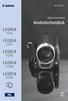 CEL-SP3PA251 Digital videokamera Användarhandbok Inledning Viktiga anvisningar VARNING! UNDVIK ELSTÖTAR GENOM ATT INTE AVLÄGSNA HÖLJET (ELLER BAKSTYCKET). DET FINNS INGA KOMPONENTER INUTI SOM KAN SERVAS
CEL-SP3PA251 Digital videokamera Användarhandbok Inledning Viktiga anvisningar VARNING! UNDVIK ELSTÖTAR GENOM ATT INTE AVLÄGSNA HÖLJET (ELLER BAKSTYCKET). DET FINNS INGA KOMPONENTER INUTI SOM KAN SERVAS
CEL-SN3KA250. HD-kamera. Användarhandbok PAL
 CEL-SN3KA250 HD-kamera Användarhandbok PAL Inledning Viktiga anvisningar VARNING! VARNING! DU UNDVIKER ELSTÖTAR GENOM ATT INTE AVLÄGSNA YTTERHÖLJET (ELLER BAKSTYCKET). DET FINNS INGA KOMPONENTER INUTI
CEL-SN3KA250 HD-kamera Användarhandbok PAL Inledning Viktiga anvisningar VARNING! VARNING! DU UNDVIKER ELSTÖTAR GENOM ATT INTE AVLÄGSNA YTTERHÖLJET (ELLER BAKSTYCKET). DET FINNS INGA KOMPONENTER INUTI
CEL-SN3JA250. HD-kamera. Användarhandbok
 CEL-SN3JA250 HD-kamera Användarhandbok Inledning Viktiga anvisningar VARNING! VARNING! UNDVIK ELSTÖTAR GENOM ATT INTE AVLÄGSNA YTTERHÖLJET (ELLER BAKSTYCKET). DET FINNS INGA KOMPONENTER INUTI SOM KAN SERVAS
CEL-SN3JA250 HD-kamera Användarhandbok Inledning Viktiga anvisningar VARNING! VARNING! UNDVIK ELSTÖTAR GENOM ATT INTE AVLÄGSNA YTTERHÖLJET (ELLER BAKSTYCKET). DET FINNS INGA KOMPONENTER INUTI SOM KAN SERVAS
DVD-kamera Bruksanvisning. Svenska. Läs även användarhandboken Digital Video Software (på PDF). PAL CEL-SH7UA2M0
 DVD-kamera Bruksanvisning Svenska Läs även användarhandboken Digital Video Software (på PDF). PAL CEL-SH7UA2M0 Inledning Viktiga anvisningar VARNING! DU UNDVIKER ELSTÖTAR GENOM ATT INTE AVLÄGSNA YTTERHÖLJET
DVD-kamera Bruksanvisning Svenska Läs även användarhandboken Digital Video Software (på PDF). PAL CEL-SH7UA2M0 Inledning Viktiga anvisningar VARNING! DU UNDVIKER ELSTÖTAR GENOM ATT INTE AVLÄGSNA YTTERHÖLJET
CEL-SN3DA250. Digital videokamera. Bruksanvisning
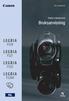 CEL-SN3DA250 Digital videokamera Bruksanvisning Inledning Viktiga anvisningar VARNING! DU UNDVIKER ELSTÖTAR GENOM ATT INTE AVLÄGSNA YTTERHÖLJET (ELLER BAKSTYCKET). DET FINNS INGA KOMPONENTER INUTI SOM
CEL-SN3DA250 Digital videokamera Bruksanvisning Inledning Viktiga anvisningar VARNING! DU UNDVIKER ELSTÖTAR GENOM ATT INTE AVLÄGSNA YTTERHÖLJET (ELLER BAKSTYCKET). DET FINNS INGA KOMPONENTER INUTI SOM
Din manual CANON DC420 http://sv.yourpdfguides.com/dref/2378571
 Du kan läsa rekommendationerna i instruktionsboken, den tekniska specifikationen eller installationsanvisningarna för CANON DC420. Du hittar svar på alla dina frågor i instruktionsbok (information, specifikationer,
Du kan läsa rekommendationerna i instruktionsboken, den tekniska specifikationen eller installationsanvisningarna för CANON DC420. Du hittar svar på alla dina frågor i instruktionsbok (information, specifikationer,
HG10. Svenska. Dansk. Suomi. HD-kamera Användarhandbok. HD Videokamera Betjeningsvejledning. HD Camcorder Teräväpiirtovideokamera Käyttöohje
 HG10 HD-kamera Användarhandbok HD Videokamera Betjeningsvejledning Svenska Dansk Suomi HD Camcorder Teräväpiirtovideokamera Käyttöohje Läs även användarhandboken Backup Utility och Digital Video Software
HG10 HD-kamera Användarhandbok HD Videokamera Betjeningsvejledning Svenska Dansk Suomi HD Camcorder Teräväpiirtovideokamera Käyttöohje Läs även användarhandboken Backup Utility och Digital Video Software
DVD-kamera Bruksanvisning. Svenska PAL CEL-SH7YA2M0
 DVD-kamera Bruksanvisning Svenska PAL CEL-SH7YA2M0 Inledning Viktiga anvisningar VARNING! DU UNDVIKER ELSTÖTAR GENOM ATT INTE AVLÄGSNA YTTERHÖLJET (ELLER BAKSTYCKET). DET FINNS INGA KOMPONENTER INUTI SOM
DVD-kamera Bruksanvisning Svenska PAL CEL-SH7YA2M0 Inledning Viktiga anvisningar VARNING! DU UNDVIKER ELSTÖTAR GENOM ATT INTE AVLÄGSNA YTTERHÖLJET (ELLER BAKSTYCKET). DET FINNS INGA KOMPONENTER INUTI SOM
Starthandbok SVENSKA CEL-SV2SA250
 Starthandbok SVENSKA CEL-SV2SA250 Förpackningens innehåll Kontrollera att följande artiklar fi nns med i förpackningen. Kontakta återförsäljaren som du köpte kameran av om någonting saknas. Kamera Batteri
Starthandbok SVENSKA CEL-SV2SA250 Förpackningens innehåll Kontrollera att följande artiklar fi nns med i förpackningen. Kontakta återförsäljaren som du köpte kameran av om någonting saknas. Kamera Batteri
Svenska. HD-kamera Användarhandbok. Canon Europa N.V. P.O. Box 2262, 1180 EG Amstelveen, The Netherlands
 Svenska Canon Europa N.V. P.O. Box 2262, 1180 EG Amstelveen, The Netherlands Canon Svenska AB 169 88 Solna Tel: 08-519 923 69 www.canon.se HD-kamera Användarhandbok Canon Danmark A/S Knud Højgaards Vej
Svenska Canon Europa N.V. P.O. Box 2262, 1180 EG Amstelveen, The Netherlands Canon Svenska AB 169 88 Solna Tel: 08-519 923 69 www.canon.se HD-kamera Användarhandbok Canon Danmark A/S Knud Højgaards Vej
PAL. Svenska. Dansk. Suomi. DVD-kamera Bruksanvisning. DVD videokamera Betjeningsvejledning. DVD-videokamera Käyttöopas
 DVD-kamera Bruksanvisning DVD videokamera Betjeningsvejledning DVD-videokamera Käyttöopas Svenska Dansk Suomi Sv Da Su Läs också den följande användarhandboken (elektronisk version på PDF-fil). Læs også
DVD-kamera Bruksanvisning DVD videokamera Betjeningsvejledning DVD-videokamera Käyttöopas Svenska Dansk Suomi Sv Da Su Läs också den följande användarhandboken (elektronisk version på PDF-fil). Læs også
CEL-SR1CA250. Digital videokamera. Användarhandbok
 CEL-SR1CA250 Digital videokamera Användarhandbok Inledning Viktiga anvisningar VARNING! VARNING! UNDVIK RISK FÖR ELSTÖT GENOM ATT INTE AVLÄGSNA YTTERHÖLJET (ELLER BAKSTYCKET). DET FINNS INGA KOMPONENTER
CEL-SR1CA250 Digital videokamera Användarhandbok Inledning Viktiga anvisningar VARNING! VARNING! UNDVIK RISK FÖR ELSTÖT GENOM ATT INTE AVLÄGSNA YTTERHÖLJET (ELLER BAKSTYCKET). DET FINNS INGA KOMPONENTER
Din manual CANON HR10 http://sv.yourpdfguides.com/dref/1082501
 Du kan läsa rekommendationerna i instruktionsboken, den tekniska specifikationen eller installationsanvisningarna för CANON HR10. Du hittar svar på alla dina frågor i instruktionsbok (information, specifikationer,
Du kan läsa rekommendationerna i instruktionsboken, den tekniska specifikationen eller installationsanvisningarna för CANON HR10. Du hittar svar på alla dina frågor i instruktionsbok (information, specifikationer,
CEL-SP4TA251. HD-kamera. Användarhandbok
 CEL-SP4TA251 HD-kamera Användarhandbok Inledning Viktiga anvisningar VARNING! VARNING! UNDVIK RISK FÖR ELSTÖT GENOM ATT INTE AVLÄGSNA YTTERHÖLJET (ELLER BAKSTYCKET). DET FINNS INGA KOMPONENTER INUTI SOM
CEL-SP4TA251 HD-kamera Användarhandbok Inledning Viktiga anvisningar VARNING! VARNING! UNDVIK RISK FÖR ELSTÖT GENOM ATT INTE AVLÄGSNA YTTERHÖLJET (ELLER BAKSTYCKET). DET FINNS INGA KOMPONENTER INUTI SOM
DVD-kamera Bruksanvisning. Svenska. DVD videokamera Betjeningsvejledning. Dansk. DVD-videokamera Käyttöopas. Suomi PAL CEL-SG6SA2M0
 DVD-kamera Bruksanvisning DVD videokamera Betjeningsvejledning DVD-videokamera Käyttöopas Svenska Dansk Suomi PAL CEL-SG6SA2M0 2 Inledning Viktiga anvisningar VARNING! DU UNDVIKER ELSTÖTAR GENOM ATT INTE
DVD-kamera Bruksanvisning DVD videokamera Betjeningsvejledning DVD-videokamera Käyttöopas Svenska Dansk Suomi PAL CEL-SG6SA2M0 2 Inledning Viktiga anvisningar VARNING! DU UNDVIKER ELSTÖTAR GENOM ATT INTE
HR10. Svenska. Dansk. Suomi. HD-kamera Användarhandbok. HD Videokamera Betjeningsvejledning. HD Camcorder Teräväpiirtovideokamera Käyttöohje
 HR10 HD-kamera Användarhandbok HD Videokamera Betjeningsvejledning Svenska Dansk Suomi HD Camcorder Teräväpiirtovideokamera Käyttöohje Läs även användarhandboken Digital Video Software (på PDF). Læs også
HR10 HD-kamera Användarhandbok HD Videokamera Betjeningsvejledning Svenska Dansk Suomi HD Camcorder Teräväpiirtovideokamera Käyttöohje Läs även användarhandboken Digital Video Software (på PDF). Læs også
Utseende. 1.Lins 2.Inspelningsknapp 3.Fotograferingsknapp _ SWE 01
 Utseende 3 2 1 1.Lins 2.Inspelningsknapp 3.Fotograferingsknapp SWE 01 13 4.Micro-USB-port 10 12 11 6 7 8 9 4 5 5.Batteriströmknapp 6.Sida upp-knapp 7.Strömknapp 8.OK-knapp 9.Sida ner-knapp 10.LCD 11.Ljus
Utseende 3 2 1 1.Lins 2.Inspelningsknapp 3.Fotograferingsknapp SWE 01 13 4.Micro-USB-port 10 12 11 6 7 8 9 4 5 5.Batteriströmknapp 6.Sida upp-knapp 7.Strömknapp 8.OK-knapp 9.Sida ner-knapp 10.LCD 11.Ljus
Starthandbok SVENSKA CEL-SV7EA2 5 0
 Starthandbok SVENSKA CEL-SV7EA2 5 0 Förpackningens innehåll Kontrollera att följande artiklar finns med i förpackningen. Kontakta återförsäljaren som du köpte kameran av om någonting saknas. Kamera Batteri
Starthandbok SVENSKA CEL-SV7EA2 5 0 Förpackningens innehåll Kontrollera att följande artiklar finns med i förpackningen. Kontakta återförsäljaren som du köpte kameran av om någonting saknas. Kamera Batteri
PAL. Downloaded From VideoCamera-Manual.com Manuals. Svenska. Dansk. Suomi. DVD-kamera Bruksanvisning. DVD videokamera Betjeningsvejledning
 DVD-kamera Bruksanvisning DVD videokamera Betjeningsvejledning DVD-videokamera Käyttöopas Svenska Dansk Suomi PAL CEL-SG6SA2M0 2 Inledning Viktiga anvisningar VARNING! DU UNDVIKER ELSTÖTAR GENOM ATT INTE
DVD-kamera Bruksanvisning DVD videokamera Betjeningsvejledning DVD-videokamera Käyttöopas Svenska Dansk Suomi PAL CEL-SG6SA2M0 2 Inledning Viktiga anvisningar VARNING! DU UNDVIKER ELSTÖTAR GENOM ATT INTE
Starthandbok SVENSKA CEL-SV3MA250
 Starthandbok SVENSKA CEL-SV3MA250 Förpackningens innehåll Kontrollera att följande artiklar fi nns med i förpackningen. Kontakta återförsäljaren som du köpte kameran av om någonting saknas. Kamera Batteri
Starthandbok SVENSKA CEL-SV3MA250 Förpackningens innehåll Kontrollera att följande artiklar fi nns med i förpackningen. Kontakta återförsäljaren som du köpte kameran av om någonting saknas. Kamera Batteri
PAL. Svenska. Mini. HD-kamera Användarhandbok. Läs också den följande Användarhandbok (elektronisk version på PDF-fil).
 HD-kamera Användarhandbok Svenska Mini Digital Video Cassette Läs också den följande Användarhandbok (elektronisk version på PDF-fil). Læs også den følgende betjeningsvejledning (elektronisk version som
HD-kamera Användarhandbok Svenska Mini Digital Video Cassette Läs också den följande Användarhandbok (elektronisk version på PDF-fil). Læs også den følgende betjeningsvejledning (elektronisk version som
PAL. Svenska. Dansk. Suomi. Mini. HDV-kamera Bruksanvisning. HDV videokamera Betjeningsvejledning. HDV-videokamera Käyttöopas
 HDV-kamera Bruksanvisning HDV videokamera Betjeningsvejledning HDV-videokamera Käyttöopas Svenska Dansk Suomi Mini Digital Video Cassette Sv Da Su Läs också den följande användarhandboken (elektronisk
HDV-kamera Bruksanvisning HDV videokamera Betjeningsvejledning HDV-videokamera Käyttöopas Svenska Dansk Suomi Mini Digital Video Cassette Sv Da Su Läs också den följande användarhandboken (elektronisk
Digital videokamera Bruksanvisning. Svenska PAL CEL-SH5RA2M0
 Digital videokamera Bruksanvisning Svenska PAL CEL-SH5RA2M0 Inledning Rengöra videohuvudena Digitala videokameror spelar in videosignaler på band i mycket tunna linjer (endast 1/8 av ett hårstrå). Följande
Digital videokamera Bruksanvisning Svenska PAL CEL-SH5RA2M0 Inledning Rengöra videohuvudena Digitala videokameror spelar in videosignaler på band i mycket tunna linjer (endast 1/8 av ett hårstrå). Följande
CEL-SP7RA250. HD-kamera. Användarhandbok
 CEL-SP7RA250 HD-kamera Användarhandbok Inledning Viktiga anvisningar VARNING! VARNING! UNDVIK ELSTÖTAR GENOM ATT INTE AVLÄGSNA YTTERHÖLJET (ELLER BAKSTYCKET). DET FINNS INGA KOMPONENTER INUTI SOM KAN SERVAS
CEL-SP7RA250 HD-kamera Användarhandbok Inledning Viktiga anvisningar VARNING! VARNING! UNDVIK ELSTÖTAR GENOM ATT INTE AVLÄGSNA YTTERHÖLJET (ELLER BAKSTYCKET). DET FINNS INGA KOMPONENTER INUTI SOM KAN SERVAS
CEL-SP7FA250. HD-kamera. Användarhandbok
 CEL-SP7FA250 HD-kamera Användarhandbok Inledning Viktiga anvisningar VARNING! VARNING! UNDVIK ELSTÖTAR GENOM ATT INTE AVLÄGSNA YTTERHÖLJET (ELLER BAKSTYCKET). DET FINNS INGA KOMPONENTER INUTI SOM KAN SERVAS
CEL-SP7FA250 HD-kamera Användarhandbok Inledning Viktiga anvisningar VARNING! VARNING! UNDVIK ELSTÖTAR GENOM ATT INTE AVLÄGSNA YTTERHÖLJET (ELLER BAKSTYCKET). DET FINNS INGA KOMPONENTER INUTI SOM KAN SERVAS
CEL-SP9WA250. HD-kamera. Användarhandbok
 CEL-SP9WA250 HD-kamera Användarhandbok Inledning Viktiga anvisningar VARNING! VARNING! UNDVIK ELSTÖTAR GENOM ATT INTE AVLÄGSNA YTTERHÖLJET (ELLER BAKSTYCKET). DET FINNS INGA KOMPONENTER INUTI SOM KAN SERVAS
CEL-SP9WA250 HD-kamera Användarhandbok Inledning Viktiga anvisningar VARNING! VARNING! UNDVIK ELSTÖTAR GENOM ATT INTE AVLÄGSNA YTTERHÖLJET (ELLER BAKSTYCKET). DET FINNS INGA KOMPONENTER INUTI SOM KAN SERVAS
CEL-SR2MA250. HD-kamera. Användarhandbok
 CEL-SR2MA250 HD-kamera Användarhandbok Inledning Viktiga anvisningar VARNING! VARNING! UNDVIK ELSTÖTAR GENOM ATT INTE AVLÄGSNA YTTERHÖLJET (ELLER BAKSTYCKET). DET FINNS INGA KOMPONENTER INUTI SOM KAN SERVAS
CEL-SR2MA250 HD-kamera Användarhandbok Inledning Viktiga anvisningar VARNING! VARNING! UNDVIK ELSTÖTAR GENOM ATT INTE AVLÄGSNA YTTERHÖLJET (ELLER BAKSTYCKET). DET FINNS INGA KOMPONENTER INUTI SOM KAN SERVAS
CEL-SR5NA250. HD-kamera. Användarhandbok
 CEL-SR5NA250 HD-kamera Användarhandbok Y Inledning Viktiga anvisningar VARNING! VARNING! UNDVIK ELSTÖTAR GENOM ATT INTE AVLÄGSNA YTTERHÖLJET (ELLER BAKSTYCKET). DET FINNS INGA KOMPONENTER INUTI SOM KAN
CEL-SR5NA250 HD-kamera Användarhandbok Y Inledning Viktiga anvisningar VARNING! VARNING! UNDVIK ELSTÖTAR GENOM ATT INTE AVLÄGSNA YTTERHÖLJET (ELLER BAKSTYCKET). DET FINNS INGA KOMPONENTER INUTI SOM KAN
CEL-SP5VA251. HD-kamera. Användarhandbok
 CEL-SP5VA251 HD-kamera Användarhandbok Y Inledning Viktiga anvisningar VARNING! VARNING! UNDVIK ELSTÖTAR GENOM ATT INTE AVLÄGSNA YTTERHÖLJET (ELLER BAKSTYCKET). DET FINNS INGA KOMPONENTER INUTI SOM KAN
CEL-SP5VA251 HD-kamera Användarhandbok Y Inledning Viktiga anvisningar VARNING! VARNING! UNDVIK ELSTÖTAR GENOM ATT INTE AVLÄGSNA YTTERHÖLJET (ELLER BAKSTYCKET). DET FINNS INGA KOMPONENTER INUTI SOM KAN
full HD vapen kamera Bruksanvisning
 full HD vapen kamera Bruksanvisning Varning! 1. Använd inte kameran i extremt varm, kallt eller dammiga förhållanden. 2. Kameran är byggd för att tåla rekyl. Men undvik hårda smällar eller att tappa den
full HD vapen kamera Bruksanvisning Varning! 1. Använd inte kameran i extremt varm, kallt eller dammiga förhållanden. 2. Kameran är byggd för att tåla rekyl. Men undvik hårda smällar eller att tappa den
Aosta DS5124. Svensk Manual
 760047 Aosta DS5124 Svensk Manual Innehåll: Allmän information Snabbguide Felsökning Drivrutiner & installation av mjukvara Allmän information Specifikationer: * 5.1 megapixelskamera med upp till 12 megapixels
760047 Aosta DS5124 Svensk Manual Innehåll: Allmän information Snabbguide Felsökning Drivrutiner & installation av mjukvara Allmän information Specifikationer: * 5.1 megapixelskamera med upp till 12 megapixels
PAL. Svenska. Dansk. Suomi. Mini. Digital videokamera Bruksanvisning. Digital-Videokamera Betjeningsvejledning. Digitaalinen videokamera Käyttöopas
 Digital videokamera Bruksanvisning Digital-Videokamera Betjeningsvejledning Digitaalinen videokamera Käyttöopas Svenska Dansk Suomi Mini Digital Video Cassette Sv Da Su Läs också den följande användarhandboken
Digital videokamera Bruksanvisning Digital-Videokamera Betjeningsvejledning Digitaalinen videokamera Käyttöopas Svenska Dansk Suomi Mini Digital Video Cassette Sv Da Su Läs också den följande användarhandboken
Svenska. Flerfunktionell Digitalkamera med zoom. Användarhandledning
 Svenska Flerfunktionell Digitalkamera med zoom Användarhandledning INNEHÅLLSFÖRTECKNING Identifiera komponenternai... 1 Ikoner på LCD-displayen... 2 Förberedelser... 2 Sätta i batterier... 2 Sätta i SD/MMC-kortet...
Svenska Flerfunktionell Digitalkamera med zoom Användarhandledning INNEHÅLLSFÖRTECKNING Identifiera komponenternai... 1 Ikoner på LCD-displayen... 2 Förberedelser... 2 Sätta i batterier... 2 Sätta i SD/MMC-kortet...
DENVER DPF 742 Användarhandbok. Digital fotoram. Strömkabeln bör alltid vara lättåtkomlig så att man enkelt kan sätta i och dra ut denna.
 DENVER DPF 742 Användarhandbok Digital fotoram VARNING Strömkabeln bör alltid vara lättåtkomlig så att man enkelt kan sätta i och dra ut denna. 1 Introduktion Gratulerar till ditt köp av denna digitala
DENVER DPF 742 Användarhandbok Digital fotoram VARNING Strömkabeln bör alltid vara lättåtkomlig så att man enkelt kan sätta i och dra ut denna. 1 Introduktion Gratulerar till ditt köp av denna digitala
Användarhandbok för dataöverföring mellan kameror
 Canon digitalkamera Användarhandbok för dataöverföring mellan kameror Innehåll Inledning....................................... 1 Överföra bilder via en trådlös anslutning............. 2 Registrera kameranamnet....................................
Canon digitalkamera Användarhandbok för dataöverföring mellan kameror Innehåll Inledning....................................... 1 Överföra bilder via en trådlös anslutning............. 2 Registrera kameranamnet....................................
Snabbmanual till ZOOM H1
 Snabbmanual till ZOOM H1 Förberedelse Slå på/av Starta enheten och Stänga av är enkelt. 1. För att sätta På(ON) enheten skjuter du POWER nedåt i ca 1 sekund. 2. För att stänga av enheten skjuter du POWER
Snabbmanual till ZOOM H1 Förberedelse Slå på/av Starta enheten och Stänga av är enkelt. 1. För att sätta På(ON) enheten skjuter du POWER nedåt i ca 1 sekund. 2. För att stänga av enheten skjuter du POWER
ACT-5020TW Snabbstartsguide
 Kameraschema: ENGLISH Micro USB Micro HDMI Reset Micro SD LCD UP Down Mode TRANSLATION Micro-USB Micro-HDMI Återställ Micro SD LCD Upp Ner Läge ENGLISH Shutter key Power key Busy indicator WIFI indicator
Kameraschema: ENGLISH Micro USB Micro HDMI Reset Micro SD LCD UP Down Mode TRANSLATION Micro-USB Micro-HDMI Återställ Micro SD LCD Upp Ner Läge ENGLISH Shutter key Power key Busy indicator WIFI indicator
Användarmanual Looky 10 Handhållen läskamera
 Användarmanual Looky 10 Handhållen läskamera 2 Innehåll Översikt... 3 Utseende... 4 Tillbehör... 6 Batteriladdning... 6 Batteriindikator (LED)... 7 Stativ... 7 Använda Looky... 8 Av/På knapp... 8 Ljudsignaler...
Användarmanual Looky 10 Handhållen läskamera 2 Innehåll Översikt... 3 Utseende... 4 Tillbehör... 6 Batteriladdning... 6 Batteriindikator (LED)... 7 Stativ... 7 Använda Looky... 8 Av/På knapp... 8 Ljudsignaler...
CEL-SR5JA250. HD-kamera. Användarhandbok
 CEL-SR5JA250 HD-kamera Användarhandbok Y Inledning Viktiga anvisningar VARNING! VARNING! UNDVIK ELSTÖTAR GENOM ATT INTE AVLÄGSNA YTTERHÖLJET (ELLER BAKSTYCKET). DET FINNS INGA KOMPONENTER INUTI SOM KAN
CEL-SR5JA250 HD-kamera Användarhandbok Y Inledning Viktiga anvisningar VARNING! VARNING! UNDVIK ELSTÖTAR GENOM ATT INTE AVLÄGSNA YTTERHÖLJET (ELLER BAKSTYCKET). DET FINNS INGA KOMPONENTER INUTI SOM KAN
Zoomax Snow Elektroniskt förstoringsglas
 Bruksanvisning Zoomax Snow Elektroniskt förstoringsglas Svensk manual V.130328-1 V1.1 1 Innehållsregister Meny Sidnummer Produktbeskrivning 3 Medföljande innehåll 3 Översikt 4 Börja använda Zoomax Batteri
Bruksanvisning Zoomax Snow Elektroniskt förstoringsglas Svensk manual V.130328-1 V1.1 1 Innehållsregister Meny Sidnummer Produktbeskrivning 3 Medföljande innehåll 3 Översikt 4 Börja använda Zoomax Batteri
Tack för att du valde GoXtreme Wifi Control- funktionskamera. Läs bruksanvisningen noggrant innan du. använder kameran. Kamera: Delar och knappar
 Bruksanvisning Tack för att du valde GoXtreme Wifi Control- funktionskamera. Läs bruksanvisningen noggrant innan du använder kameran. Kamera: Delar och knappar 1 1. Avtryckaren 8. Mikro USB -koppling 2.
Bruksanvisning Tack för att du valde GoXtreme Wifi Control- funktionskamera. Läs bruksanvisningen noggrant innan du använder kameran. Kamera: Delar och knappar 1 1. Avtryckaren 8. Mikro USB -koppling 2.
Dubbel Bilkamera. bruksanvisning
 Dubbel Bilkamera bruksanvisning Produktbild och funktionsknappar 1. AV utgång 2. Reset 3. PÅ / AV strömknapp 4. USB uttag 5. 2.0 LCD Skärm 6. Strömindikator 7. Laddningsindikator 8. Inspelningsindikator
Dubbel Bilkamera bruksanvisning Produktbild och funktionsknappar 1. AV utgång 2. Reset 3. PÅ / AV strömknapp 4. USB uttag 5. 2.0 LCD Skärm 6. Strömindikator 7. Laddningsindikator 8. Inspelningsindikator
Digital videokamera Bruksanvisning. Svenska. Läs även användarhandboken Digital Video Software (på PDF). PAL CEL-SH5MA2M0
 Digital videokamera Bruksanvisning Svenska Läs även användarhandboken Digital Video Software (på PDF). PAL CEL-SH5MA2M0 Inledning Rengöra videohuvudena Digitala videokameror spelar in videosignaler på
Digital videokamera Bruksanvisning Svenska Läs även användarhandboken Digital Video Software (på PDF). PAL CEL-SH5MA2M0 Inledning Rengöra videohuvudena Digitala videokameror spelar in videosignaler på
DC410. DVD-kamera. Bruksanvisning DC411 DC420. Svenska PAL CEL-SM9HA250 DC420
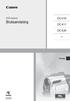 DVD-kamera Bruksanvisning DC410 DC411 DC420 Svenska DC420 PAL CEL-SM9HA250 Inledning Viktiga anvisningar VARNING! DU UNDVIKER ELSTÖTAR GENOM ATT INTE AVLÄGSNA YTTERHÖLJET (ELLER BACKSTYCKET). DET FINNS
DVD-kamera Bruksanvisning DC410 DC411 DC420 Svenska DC420 PAL CEL-SM9HA250 Inledning Viktiga anvisningar VARNING! DU UNDVIKER ELSTÖTAR GENOM ATT INTE AVLÄGSNA YTTERHÖLJET (ELLER BACKSTYCKET). DET FINNS
Digitalt Monitor-Endoskop. Bruksanvisning. Ver 1.01. web: www.termometer.se e-mail: info@termometer.se tel: 08-753 00 04 fax: 0709-66 78 96
 Digitalt Monitor-Endoskop Bruksanvisning Ver 1.01 1 Digitalt Monitor-Endoskop... 1 Bruksanvisning... 1 ALLMÄN INFORMATION... 3 VIKTIG INFORMATION Innan du använder produkten bör du läsa följande instruktion.
Digitalt Monitor-Endoskop Bruksanvisning Ver 1.01 1 Digitalt Monitor-Endoskop... 1 Bruksanvisning... 1 ALLMÄN INFORMATION... 3 VIKTIG INFORMATION Innan du använder produkten bör du läsa följande instruktion.
CEL-SR3XA250. HD-kamera. Användarhandbok
 CEL-SR3XA250 HD-kamera Användarhandbok Y Inledning Viktiga anvisningar VARNING! VARNING! UNDVIK ELSTÖTAR GENOM ATT INTE AVLÄGSNA YTTERHÖLJET (ELLER BAKSTYCKET). DET FINNS INGA KOMPONENTER INUTI SOM KAN
CEL-SR3XA250 HD-kamera Användarhandbok Y Inledning Viktiga anvisningar VARNING! VARNING! UNDVIK ELSTÖTAR GENOM ATT INTE AVLÄGSNA YTTERHÖLJET (ELLER BAKSTYCKET). DET FINNS INGA KOMPONENTER INUTI SOM KAN
Förenklad användarmanual för DAISY-användning. Olympus DM-5
 Förenklad användarmanual för DAISY-användning Olympus DM-5 Komma igång 1 Sätt i batteriet Börja med att sätta i medföljande batteri i spelaren. Gör detta genom att öppna luckan på baksidan. En skarv i
Förenklad användarmanual för DAISY-användning Olympus DM-5 Komma igång 1 Sätt i batteriet Börja med att sätta i medföljande batteri i spelaren. Gör detta genom att öppna luckan på baksidan. En skarv i
Fast grön WiFi/IP - router ansluten Fast orange WiFi - direkt ansluten. Blinkar orange söker WiFi anslutning Fast röd inspelning på
 LAWMATE WIFI/IP KAMERA - START 1. Se till att kameran är ansluten till vägguttag eller att batteriet är laddat 2. Ta fram mobiltelefon eller urfplatta som ska användas vid installationen 3. Se till att
LAWMATE WIFI/IP KAMERA - START 1. Se till att kameran är ansluten till vägguttag eller att batteriet är laddat 2. Ta fram mobiltelefon eller urfplatta som ska användas vid installationen 3. Se till att
CLOVER 7 Elektroniskt förstoringsglas Användarguide. Rev B
 CLOVER 7 Elektroniskt förstoringsglas Användarguide Rev B Innehåll Skötsel 1 Snabbstart 3 Översikt 3 Enhetens delar - förklaring 5 Tillbehör 8 Ladda batteriet 9 Stand inte definierat. Fel! Bokmärket är
CLOVER 7 Elektroniskt förstoringsglas Användarguide Rev B Innehåll Skötsel 1 Snabbstart 3 Översikt 3 Enhetens delar - förklaring 5 Tillbehör 8 Ladda batteriet 9 Stand inte definierat. Fel! Bokmärket är
Bruksanvisning M-ANY PreMium MP3 Art 100043 I kartongen: Fjärrkontroll, hörlurar, batterier, USB-kabel, Audiokabel, väska, halssnodd, CD-Rom.
 Bruksanvisning M-ANY PreMium MP3 Art 100043 I kartongen: Fjärrkontroll, hörlurar, batterier, USB-kabel, Audiokabel, väska, halssnodd, CD-Rom. Komma igång: Stoppa in den medföljande CD-Rom skivan M-ANY
Bruksanvisning M-ANY PreMium MP3 Art 100043 I kartongen: Fjärrkontroll, hörlurar, batterier, USB-kabel, Audiokabel, väska, halssnodd, CD-Rom. Komma igång: Stoppa in den medföljande CD-Rom skivan M-ANY
Handbok Victor Reader Stream
 Reviderad 2015-01-23 1 (11) Handbok Victor Reader Stream 2 2016-09-26 Stockholms Syncentral Box 6401 Växel: 08-123 365 00 www.syncentralstockholm.se 113 82 Stockholm Fax: 08-123 496 44 stockholmssyncentral@sll.se
Reviderad 2015-01-23 1 (11) Handbok Victor Reader Stream 2 2016-09-26 Stockholms Syncentral Box 6401 Växel: 08-123 365 00 www.syncentralstockholm.se 113 82 Stockholm Fax: 08-123 496 44 stockholmssyncentral@sll.se
DENVER DPF-721 Användarhandbok. Digital fotoram. Strömkabeln bör alltid vara lättåtkomlig så att man enkelt kan sätta i och dra ut denna.
 DENVER DPF-721 Användarhandbok Digital fotoram VARNING Strömkabeln bör alltid vara lättåtkomlig så att man enkelt kan sätta i och dra ut denna. 1 Introduktion Gratulerar till ditt köp av denna digitala
DENVER DPF-721 Användarhandbok Digital fotoram VARNING Strömkabeln bör alltid vara lättåtkomlig så att man enkelt kan sätta i och dra ut denna. 1 Introduktion Gratulerar till ditt köp av denna digitala
CEL-SR5HA250. HD-kamera. Användarhandbok
 CEL-SR5HA250 HD-kamera Användarhandbok Y Inledning Viktiga anvisningar VARNING! VARNING! UNDVIK ELSTÖTAR GENOM ATT INTE AVLÄGSNA YTTERHÖLJET (ELLER BAKSTYCKET). DET FINNS INGA KOMPONENTER INUTI SOM KAN
CEL-SR5HA250 HD-kamera Användarhandbok Y Inledning Viktiga anvisningar VARNING! VARNING! UNDVIK ELSTÖTAR GENOM ATT INTE AVLÄGSNA YTTERHÖLJET (ELLER BAKSTYCKET). DET FINNS INGA KOMPONENTER INUTI SOM KAN
Svenska. Flerfunktionell. Digitalkamera. Användarhandledning
 Svenska Flerfunktionell Digitalkamera Användarhandledning INNEHÅLLSFÖRTECKNING IDENTIFIERA KOMPONENTERNA... 1 IKONER PÅ LCD-DISPLAY... 2 FÖRBEREDELSER... 2 Sätta i batterier... 2 Sätta i SD/MMC-kortet...
Svenska Flerfunktionell Digitalkamera Användarhandledning INNEHÅLLSFÖRTECKNING IDENTIFIERA KOMPONENTERNA... 1 IKONER PÅ LCD-DISPLAY... 2 FÖRBEREDELSER... 2 Sätta i batterier... 2 Sätta i SD/MMC-kortet...
DENVER DPF 517 Användarhandbok. Digital fotoram. Strömkabeln bör alltid vara lättåtkomlig så att man enkelt kan sätta i och dra ut denna.
 DENVER DPF 517 Användarhandbok Digital fotoram VARNING Strömkabeln bör alltid vara lättåtkomlig så att man enkelt kan sätta i och dra ut denna. 1 Introduktion Gratulerar till ditt köp av denna digitala
DENVER DPF 517 Användarhandbok Digital fotoram VARNING Strömkabeln bör alltid vara lättåtkomlig så att man enkelt kan sätta i och dra ut denna. 1 Introduktion Gratulerar till ditt köp av denna digitala
quick guide RSE Volvo förbehåller sig rätten att göra ändringar utan föregående meddelande. Tillval är markerade med en asterisk (*).
 web edition quick guide RSE REAR SEAT ENTERTAINMENT SYSTEM DUAL SCREEN Din bil är utrustad med en exklusiv multimediaanläggning. Rear Seat Entertainment-systemet utökar bilens ordinarie ljudanläggning
web edition quick guide RSE REAR SEAT ENTERTAINMENT SYSTEM DUAL SCREEN Din bil är utrustad med en exklusiv multimediaanläggning. Rear Seat Entertainment-systemet utökar bilens ordinarie ljudanläggning
Bruksanvisning. Elektronisktförstoringsglas. Snow 7 HD. Artikelnummer: I-0045
 Bruksanvisning Elektronisktförstoringsglas Snow 7 HD Artikelnummer: I-0045 Produkten tillverkas av: ZOOMAX Technology, Inc. Qianyun Road Qingpu Area 200120 Shanghai China E-post: sales@zoomax.com Produkten
Bruksanvisning Elektronisktförstoringsglas Snow 7 HD Artikelnummer: I-0045 Produkten tillverkas av: ZOOMAX Technology, Inc. Qianyun Road Qingpu Area 200120 Shanghai China E-post: sales@zoomax.com Produkten
Uppdatera firmware för kommunikationsenheter UT-1
 Uppdatera firmware för kommunikationsenheter UT-1 Tack för att du valde en Nikon-produkt. Denna guide beskriver hur man uppdaterar firmware för kommunikationsenheter UT-1. Om du inte är säker på att du
Uppdatera firmware för kommunikationsenheter UT-1 Tack för att du valde en Nikon-produkt. Denna guide beskriver hur man uppdaterar firmware för kommunikationsenheter UT-1. Om du inte är säker på att du
Produktbild och funktionsknappar
 Produktbild och funktionsknappar 1. USB kontakt 2. 5V Laddkontaktuttag 3. Minneskort 4. Högtalare 5. Monteringsfäste 6. Mikrofon 7. Batterilucka 8. Kameralins 9. IR lampor (för mörkerseende) 10. PÅ / AV
Produktbild och funktionsknappar 1. USB kontakt 2. 5V Laddkontaktuttag 3. Minneskort 4. Högtalare 5. Monteringsfäste 6. Mikrofon 7. Batterilucka 8. Kameralins 9. IR lampor (för mörkerseende) 10. PÅ / AV
ANVÄNDARGUIDE. Tredje generationen För ios
 ANVÄNDARGUIDE Tredje generationen För ios ANVÄNDARGUIDE FÖR FLIR ONE Med FLIR ONE kan du se världen på ett helt nytt sätt, med en unik blandning av värmebilder och synliga bilder. Den här användarguiden
ANVÄNDARGUIDE Tredje generationen För ios ANVÄNDARGUIDE FÖR FLIR ONE Med FLIR ONE kan du se världen på ett helt nytt sätt, med en unik blandning av värmebilder och synliga bilder. Den här användarguiden
Handbok Victor Reader Stream
 Reviderad 2015-01-23 1 (26) Handbok Victor Reader Stream 2 2016-09-26 Stockholms Syncentral Box 6401 Växel: 08-123 365 00 www.syncentralstockholm.se 113 82 Stockholm Fax: 08-123 496 44 stockholmssyncentral@sll.se
Reviderad 2015-01-23 1 (26) Handbok Victor Reader Stream 2 2016-09-26 Stockholms Syncentral Box 6401 Växel: 08-123 365 00 www.syncentralstockholm.se 113 82 Stockholm Fax: 08-123 496 44 stockholmssyncentral@sll.se
Starthandbok SVENSKA CEL-SW5UA251
 Starthandbok SVENSKA CEL-SW5UA251 Förpackningens innehåll Kontrollera att följande artiklar fi nns med i förpackningen. Kontakta återförsäljaren som du köpte kameran av om någonting saknas. Kamera Batteri
Starthandbok SVENSKA CEL-SW5UA251 Förpackningens innehåll Kontrollera att följande artiklar fi nns med i förpackningen. Kontakta återförsäljaren som du köpte kameran av om någonting saknas. Kamera Batteri
Packa upp PhotoPC 650 ur förpackningen. Kontrollera att alla delar nedan finns med. PhotoPC 650 kamera. rem videokabel. fyra alkaliska AA-batterier
 Proof Sign-off: R Börja använda kameran Packa upp ur förpackningen Kontrollera att alla delar nedan finns med. kamera adapterkabel till Mac programvara (mediatyp och mängd beror på försäljningsland) rem
Proof Sign-off: R Börja använda kameran Packa upp ur förpackningen Kontrollera att alla delar nedan finns med. kamera adapterkabel till Mac programvara (mediatyp och mängd beror på försäljningsland) rem
Vy uppifrån och framifrån
 Snabbstartguide Vy uppifrån och framifrån Slutarknapp OLED- skärm Ström- /lägesknapp Ström/ status- LED 1 HDMI- port Micro SD- kortplats Högtalare Ström/status/batteri- LED 2 Objektiv LED Färg Beskrivning
Snabbstartguide Vy uppifrån och framifrån Slutarknapp OLED- skärm Ström- /lägesknapp Ström/ status- LED 1 HDMI- port Micro SD- kortplats Högtalare Ström/status/batteri- LED 2 Objektiv LED Färg Beskrivning
Din manual CANON LEGRIA HF M31
 Du kan läsa rekommendationerna i instruktionsboken, den tekniska specifikationen eller installationsanvisningarna för CANON LEGRIA HF M31. Du hittar svar på alla dina frågor i instruktionsbok (information,
Du kan läsa rekommendationerna i instruktionsboken, den tekniska specifikationen eller installationsanvisningarna för CANON LEGRIA HF M31. Du hittar svar på alla dina frågor i instruktionsbok (information,
Funktioner. - Ledig minneskapacitet Tryck på PLAY under inspelning, så visas hur mycket ytterligare inspelningstid som ryms på minneskortet.
 Funktioner - Automatisk inspelning av telefonsamtal Med inspelningsfunktionen ställd på Auto, kommer samtalen att spelas in automatiskt när luren lyfts och avslutas när telefonluren läggs på. - Anslutning
Funktioner - Automatisk inspelning av telefonsamtal Med inspelningsfunktionen ställd på Auto, kommer samtalen att spelas in automatiskt när luren lyfts och avslutas när telefonluren läggs på. - Anslutning
Fjärrkontroll för direktvisning
 Fjärrkontroll för direktvisning RM-LVR1 Denna handbok är ett supplement till denna enhets Bruksanvisning. Den presenterar några tillagda eller ändrade funktioner och beskriver hur de används. Se även denna
Fjärrkontroll för direktvisning RM-LVR1 Denna handbok är ett supplement till denna enhets Bruksanvisning. Den presenterar några tillagda eller ändrade funktioner och beskriver hur de används. Se även denna
Flerfunktionell Digitalkamera
 Svenska Flerfunktionell Digitalkamera Användarhandledning ii Svenska Användarhandledning för digitalkamera INNEHÅLLSFÖRTECKNING IDENTIFIERA KOMPONENTERNA... 1 IKONER PÅ LCD-DISPLAY... 2 FÖRBEREDELSER...
Svenska Flerfunktionell Digitalkamera Användarhandledning ii Svenska Användarhandledning för digitalkamera INNEHÅLLSFÖRTECKNING IDENTIFIERA KOMPONENTERNA... 1 IKONER PÅ LCD-DISPLAY... 2 FÖRBEREDELSER...
Uppdatera firmware för Trådlösa fjärrkontroller WR-R10
 Uppdatera firmware för Trådlösa fjärrkontroller WR-R10 Tack för att du valde en Nikon-produkt. Denna guide beskriver hur man uppdaterar firmware för trådlösa fjärrkontroller WR-R10. Om du inte är säker
Uppdatera firmware för Trådlösa fjärrkontroller WR-R10 Tack för att du valde en Nikon-produkt. Denna guide beskriver hur man uppdaterar firmware för trådlösa fjärrkontroller WR-R10. Om du inte är säker
Introduktion vad gäller utseende och knappar
 Introduktion vad gäller utseende och knappar Lins Infraröd lampa med fjärrkontroll Upptaget-indikator Laddning/Upptagetindikator Display/Menyknapp 2 tums HD LCD Mikrofon SWE 1 Ström/Lägesknappen Slutare/OK-knappen
Introduktion vad gäller utseende och knappar Lins Infraröd lampa med fjärrkontroll Upptaget-indikator Laddning/Upptagetindikator Display/Menyknapp 2 tums HD LCD Mikrofon SWE 1 Ström/Lägesknappen Slutare/OK-knappen
Hantering av Handi ipaq 2190
 Hantering av Handi ipaq 2190 Gewa AB BOX 92, MALMVÄGEN 55, 191 22 SOLLENTUNA TEL: 08-594 694 00 TEXTTEL: 08-594 694 18 FAX: 08-594 694 19 E-MAIL: info@gewa.se WEB: www.gewa.se anpassar tekniken till människan
Hantering av Handi ipaq 2190 Gewa AB BOX 92, MALMVÄGEN 55, 191 22 SOLLENTUNA TEL: 08-594 694 00 TEXTTEL: 08-594 694 18 FAX: 08-594 694 19 E-MAIL: info@gewa.se WEB: www.gewa.se anpassar tekniken till människan
Var vänlig och kontrollera att kameran funktionerar normalt innan användning.
 ACTION VIDEOKAMERA BRUKSANVISNING Tack för att du valde GoXtreme Race videokamera. Den här bruksanvisningen är skriven till den senaste informationen som vi hade när denna bruksanvisningen gjordes. Skärmen
ACTION VIDEOKAMERA BRUKSANVISNING Tack för att du valde GoXtreme Race videokamera. Den här bruksanvisningen är skriven till den senaste informationen som vi hade när denna bruksanvisningen gjordes. Skärmen
Digital Video. Användarhandledning
 Digital Video Användarhandledning Sw 2 Innehållsförteckning Komma igång Lär känna din Digital Video... 3 Så här använder du panelen... 4 Strömförsörjning... 5 Lägen... 6 Lägesknappen... 9 Filmläge Filmning...
Digital Video Användarhandledning Sw 2 Innehållsförteckning Komma igång Lär känna din Digital Video... 3 Så här använder du panelen... 4 Strömförsörjning... 5 Lägen... 6 Lägesknappen... 9 Filmläge Filmning...
Uppdatera firmware för trådlösa fjärrkontroller WR-1/WR-R10
 Uppdatera firmware för trådlösa fjärrkontroller WR-1/WR-R10 Tack för att du valt en Nikon-produkt. Denna guide beskriver hur man uppdaterar firmware för trådlösa fjärrkontroller WR-1 och WR-R10. Om du
Uppdatera firmware för trådlösa fjärrkontroller WR-1/WR-R10 Tack för att du valt en Nikon-produkt. Denna guide beskriver hur man uppdaterar firmware för trådlösa fjärrkontroller WR-1 och WR-R10. Om du
Lathund Olympus DM-5
 Iris Hjälpmedel Innehållsförteckning Innehållsförteckning... 2 Spelarens olika delar... 3 Inledning... 4 Batteri... 4 Ladda batteriet... 4 Sätta på och stänga av spelaren... 4 Sätta på... 4 Stänga av...
Iris Hjälpmedel Innehållsförteckning Innehållsförteckning... 2 Spelarens olika delar... 3 Inledning... 4 Batteri... 4 Ladda batteriet... 4 Sätta på och stänga av spelaren... 4 Sätta på... 4 Stänga av...
Startinstruktion för Swivl Robot den automatiska kameramannen. Version 1.1 2014-10-22
 Startinstruktion för Swivl Robot den automatiska kameramannen Version 1.1 2014-10-22 Swivl Robot kan användas för att spela in en föreläsning eller lektion. Kameran som är placerad på Roboten följer automatiskt
Startinstruktion för Swivl Robot den automatiska kameramannen Version 1.1 2014-10-22 Swivl Robot kan användas för att spela in en föreläsning eller lektion. Kameran som är placerad på Roboten följer automatiskt
Uppdatera firmware för trådlösa fjärrkontroller WR-1/WR-R10
 Uppdatera firmware för trådlösa fjärrkontroller WR-1/WR-R10 Tack för att du valt en Nikon-produkt. Denna guide beskriver hur man uppdaterar firmware för trådlösa fjärrkontroller WR-1 och WR-R10. Om du
Uppdatera firmware för trådlösa fjärrkontroller WR-1/WR-R10 Tack för att du valt en Nikon-produkt. Denna guide beskriver hur man uppdaterar firmware för trådlösa fjärrkontroller WR-1 och WR-R10. Om du
Snabbguide Konftel 250
 Conference phones for every situation Snabbguide Konftel 250 SVENSK Beskrivning Konftel 250 är en konferenstelefon för anslutning till analogt telefonuttag. På www.konftel.com/250 hittar du en handbok
Conference phones for every situation Snabbguide Konftel 250 SVENSK Beskrivning Konftel 250 är en konferenstelefon för anslutning till analogt telefonuttag. På www.konftel.com/250 hittar du en handbok
Digital Video. Användarhandledning
 Digital Video Användarhandledning Sw 2 Innehållsförteckning Komma igång Lär känna din Digital Video... 3 Så här använder du panelen... 4 Strömförsörjning... 5 Lägen... 6 Lägesknappen... 7 Filmläge Filmning...
Digital Video Användarhandledning Sw 2 Innehållsförteckning Komma igång Lär känna din Digital Video... 3 Så här använder du panelen... 4 Strömförsörjning... 5 Lägen... 6 Lägesknappen... 7 Filmläge Filmning...
Tack för att du har köpt GoXtreme RACE actionkamera Läs denna bruksanvisning noggrant innan du
 Tack för att du har köpt GoXtreme RACE actionkamera Läs denna bruksanvisning noggrant innan du börjar använda produkten för att maximera dess prestanda och förlänga produktens livslängd. Översikt av produkten
Tack för att du har köpt GoXtreme RACE actionkamera Läs denna bruksanvisning noggrant innan du börjar använda produkten för att maximera dess prestanda och förlänga produktens livslängd. Översikt av produkten
Betjeningsvejledning. Käyttöopas PAL. Svenska. Dansk. Suomi. DVD-kamera Bruksanvisning. DVD videokamera. DVD-videokamera
 Käyttöopas Betjeningsvejledning Användarhandbok Versio 22 Da 22. udgave Version 22 Sv Su DVD-kamera Bruksanvisning DVD videokamera Betjeningsvejledning DVD-videokamera Käyttöopas Svenska Dansk Suomi Sv
Käyttöopas Betjeningsvejledning Användarhandbok Versio 22 Da 22. udgave Version 22 Sv Su DVD-kamera Bruksanvisning DVD videokamera Betjeningsvejledning DVD-videokamera Käyttöopas Svenska Dansk Suomi Sv
Svenska. Suomi PAL. Dansk. Downloaded From CamcorderManual.com Canon Manuals. Digital videokamera Bruksanvisning
 Digital videokamera Bruksanvisning Digital-Videokamera Betjeningsvejledning Digitaalinen videokamera Käyttöopas Svenska Dansk Suomi Mini Digital Video Cassette Sv Läs också följande bruksanvisning. Da
Digital videokamera Bruksanvisning Digital-Videokamera Betjeningsvejledning Digitaalinen videokamera Käyttöopas Svenska Dansk Suomi Mini Digital Video Cassette Sv Läs också följande bruksanvisning. Da
7-tums digital mediaskärm
 DENVER DPF-637 användarhandbok 7-tums digital mediaskärm VARNING Strömkabeln bör alltid vara lättåtkomlig så att man enkelt kan sätta i och dra ut denna. GRATTIS Gratulerar till ditt köp av denna digitala
DENVER DPF-637 användarhandbok 7-tums digital mediaskärm VARNING Strömkabeln bör alltid vara lättåtkomlig så att man enkelt kan sätta i och dra ut denna. GRATTIS Gratulerar till ditt köp av denna digitala
Användarmanual i-loview 7
 Användarmanual i-loview 7 Introduktion 2 3 Varning Var god läs igenom denna manual ordentligt för att försäkra dig om en säker och korrekt användning av produkten. Viktigt Vårdslös eller felaktig användning
Användarmanual i-loview 7 Introduktion 2 3 Varning Var god läs igenom denna manual ordentligt för att försäkra dig om en säker och korrekt användning av produkten. Viktigt Vårdslös eller felaktig användning
Uppdatera firmware för trådlös sändare WT 7
 Uppdatera firmware för trådlös sändare WT 7 Tack för att du valt en Nikon-produkt. Denna guide beskriver hur man uppdaterar firmware för en trådlös sändare WT 7. Om du inte är säker på att du kan utföra
Uppdatera firmware för trådlös sändare WT 7 Tack för att du valt en Nikon-produkt. Denna guide beskriver hur man uppdaterar firmware för en trådlös sändare WT 7. Om du inte är säker på att du kan utföra
Din manual CANON LEGRIA HF M36
 Du kan läsa rekommendationerna i instruktionsboken, den tekniska specifikationen eller installationsanvisningarna för CANON LEGRIA HF M36. Du hittar svar på alla dina frågor i instruktionsbok (information,
Du kan läsa rekommendationerna i instruktionsboken, den tekniska specifikationen eller installationsanvisningarna för CANON LEGRIA HF M36. Du hittar svar på alla dina frågor i instruktionsbok (information,
DVD-kamera Bruksanvisning. Svenska. DVD videokamera Betjeningsvejledning. Dansk. DVD-videokamera Käyttöopas. Suomi PAL
 DVD-kamera Bruksanvisning DVD videokamera Betjeningsvejledning DVD-videokamera Käyttöopas Svenska Dansk Suomi PAL Inledning Viktiga anvisningar för användningen VARNING! FÖR ATT UNDVIKA ELEKTRISKA STÖTAR:
DVD-kamera Bruksanvisning DVD videokamera Betjeningsvejledning DVD-videokamera Käyttöopas Svenska Dansk Suomi PAL Inledning Viktiga anvisningar för användningen VARNING! FÖR ATT UNDVIKA ELEKTRISKA STÖTAR:
BRUKSANVISNING. DENVER MPG-4054 NR Mediaspelare
 Video MP4-spelaren är en full multimediespelare. Detta innebär att den visar bilder och e-böcker med text, registrerar och spelar upp live-ljud och att den spelar upp musik- och videofiler. De här filerna
Video MP4-spelaren är en full multimediespelare. Detta innebär att den visar bilder och e-böcker med text, registrerar och spelar upp live-ljud och att den spelar upp musik- och videofiler. De här filerna
Diasonic DDR-5300 Svensk kom i gång manual.
 Diasonic DDR-5300 Svensk kom i gång manual. Översikt 1. Hörlursuttag 8. Högtalare 2. Handlovsrem 9. Minneskortplats, micro-sd 3. Uttag för extern mikrofon 10. Spela in / Paus 4. Intern mikrofon 11. Volym
Diasonic DDR-5300 Svensk kom i gång manual. Översikt 1. Hörlursuttag 8. Högtalare 2. Handlovsrem 9. Minneskortplats, micro-sd 3. Uttag för extern mikrofon 10. Spela in / Paus 4. Intern mikrofon 11. Volym
Philips GoGear ljudspelare SA1ARA02 SA1ARA04 SA1ARA08 SA1ARA16. Snabbstartguide
 Philips GoGear ljudspelare SA1ARA02 SA1ARA04 SA1ARA08 SA1ARA16 Snabbstartguide Behöver du hjälp? Gå in på www.philips.com/welcome där du får tillgång till en fullständig uppsättning supportmaterial som
Philips GoGear ljudspelare SA1ARA02 SA1ARA04 SA1ARA08 SA1ARA16 Snabbstartguide Behöver du hjälp? Gå in på www.philips.com/welcome där du får tillgång till en fullständig uppsättning supportmaterial som
Archive Player Divar Series. Användarhandbok
 Archive Player Divar Series sv Användarhandbok Archive Player Innehållsförteckning sv 3 Innehållsförteckning 1 Inledning 4 2 Funktion 5 2.1 Starta programmet 5 2.2 Introduktion till huvudfönstret 6 2.3
Archive Player Divar Series sv Användarhandbok Archive Player Innehållsförteckning sv 3 Innehållsförteckning 1 Inledning 4 2 Funktion 5 2.1 Starta programmet 5 2.2 Introduktion till huvudfönstret 6 2.3
CCT-1301 MK2 BRUKSANVISNING
 denver-electronics. com CCT-1301 MK2 BRUKSANVISNING www.facebook.com/denverelectronics SWE-1 1.Slutare 1 7 8 2 3 2.Högtalare 3.PÅ/AV 4.USB-uttag 5.Micro SD-kortplats 6.Lins 4 7.Laddningsindikatorla mpa
denver-electronics. com CCT-1301 MK2 BRUKSANVISNING www.facebook.com/denverelectronics SWE-1 1.Slutare 1 7 8 2 3 2.Högtalare 3.PÅ/AV 4.USB-uttag 5.Micro SD-kortplats 6.Lins 4 7.Laddningsindikatorla mpa
Uppdatera firmware för Trådlösa fjärrkontroller WR-R10
 Uppdatera firmware för Trådlösa fjärrkontroller WR-R10 Tack för att du valde en Nikon-produkt. Denna guide beskriver hur man uppdaterar firmware för trådlösa fjärrkontroller WR-R10. Om du inte är säker
Uppdatera firmware för Trådlösa fjärrkontroller WR-R10 Tack för att du valde en Nikon-produkt. Denna guide beskriver hur man uppdaterar firmware för trådlösa fjärrkontroller WR-R10. Om du inte är säker
VARNING! UNDVIK RISK FÖR ELDSVÅDA ELLER ELSTÖT GENOM ATT INTE UTSÄTTA PRODUKTEN FÖR REGN ELLER FUKT.
 D150A_IM_P_EN.book Page 2 Thursday, February 24, 2011 11:18 AM Inledning Viktiga anvisningar VARNING! UNDVIK ELSTÖTAR GENOM ATT INTE AVLÄGSNA YTTERHÖLJET (ELLER BAKSTYCKET). DET FINNS INGA KOMPONENTER
D150A_IM_P_EN.book Page 2 Thursday, February 24, 2011 11:18 AM Inledning Viktiga anvisningar VARNING! UNDVIK ELSTÖTAR GENOM ATT INTE AVLÄGSNA YTTERHÖLJET (ELLER BAKSTYCKET). DET FINNS INGA KOMPONENTER
Philips GoGear ljudspelare SA1VBE02 SA1VBE04 SA1VBE08 SA1VBE16. Snabbstartguide
 Philips GoGear ljudspelare SA1VBE02 SA1VBE04 SA1VBE08 SA1VBE16 Snabbstartguide Behöver du hjälp? Gå in på www.philips.com/welcome där du får tillgång till en fullständig uppsättning supportmaterial som
Philips GoGear ljudspelare SA1VBE02 SA1VBE04 SA1VBE08 SA1VBE16 Snabbstartguide Behöver du hjälp? Gå in på www.philips.com/welcome där du får tillgång till en fullständig uppsättning supportmaterial som
